Page 1
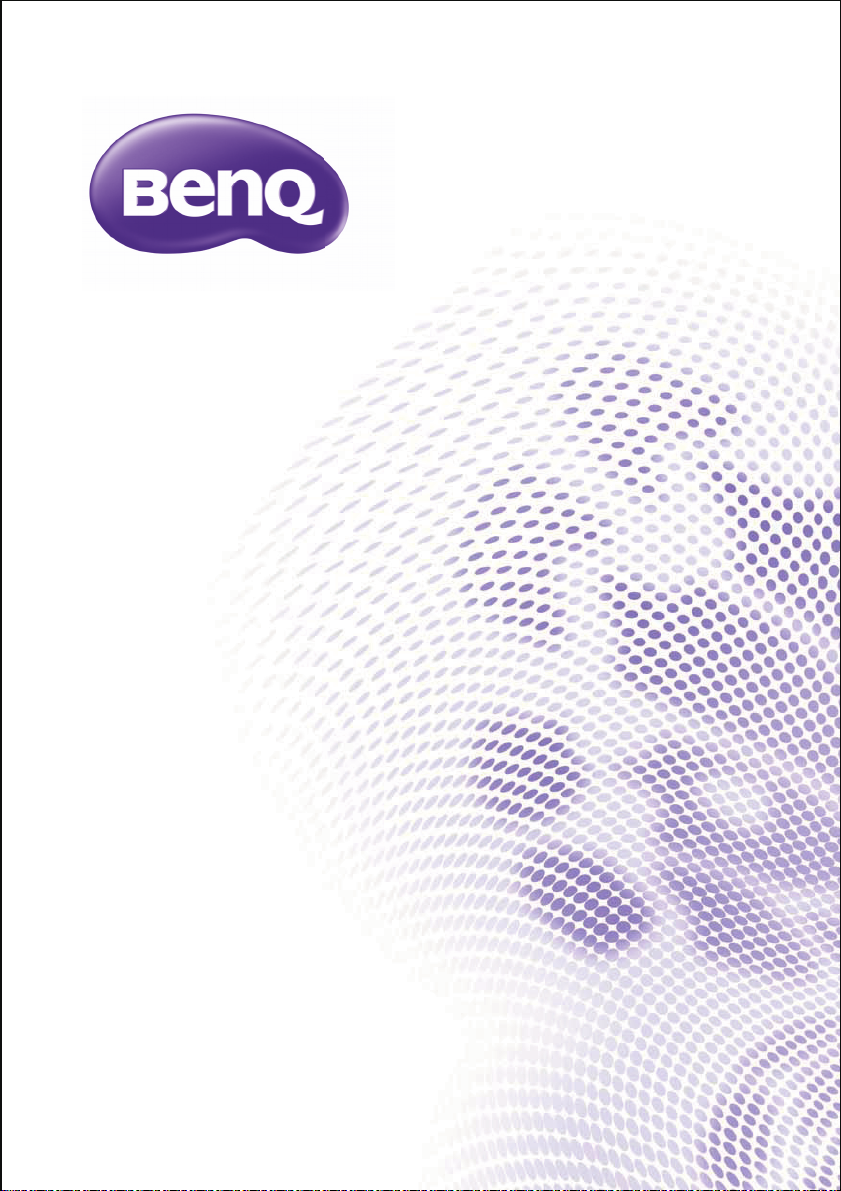
MH740
Projektor cyfrowy
Podręcznik użytkownika
Page 2
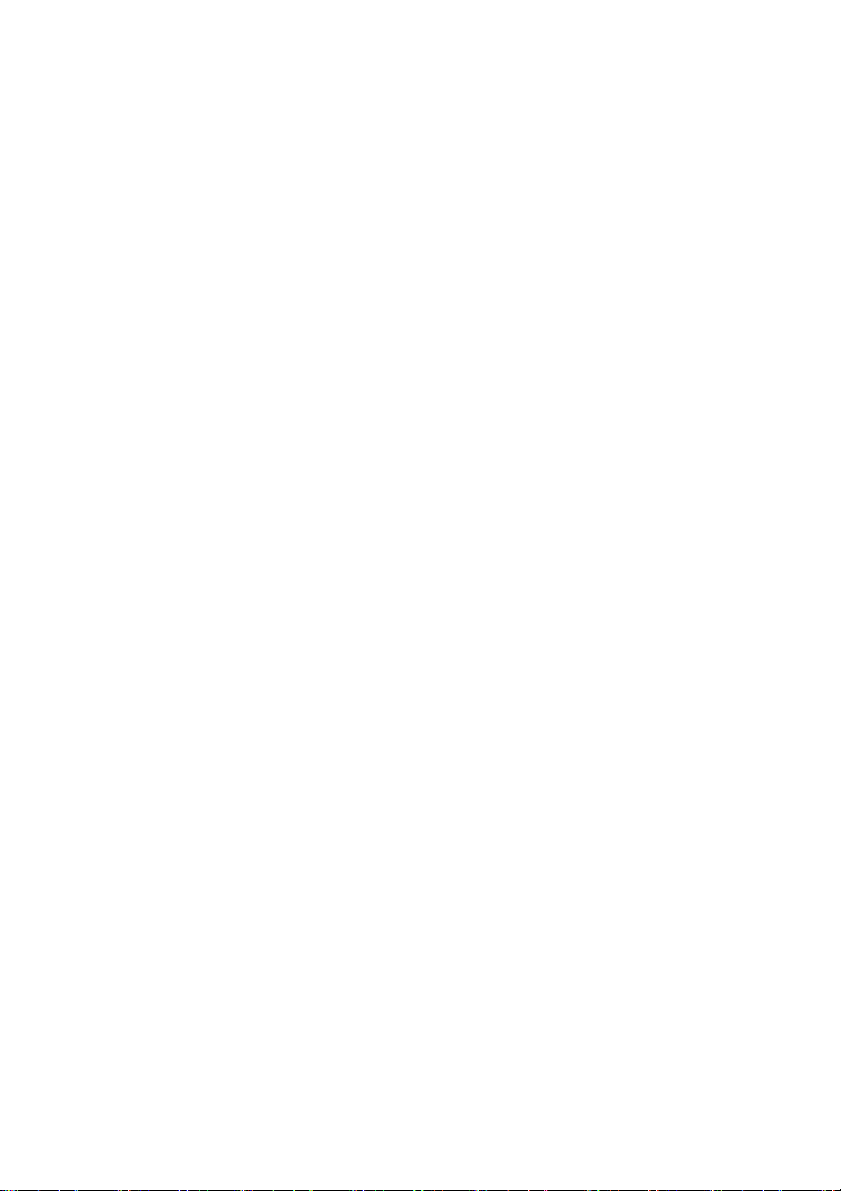
Spis treści
Ważne zasady
bezpieczeństwa ...........3
Wprowadzenie .............7
Funkcje projektora ......................... 7
Zawartość opakowania .................. 8
Widok projektora z zewnątrz .......... 9
Elementy sterowania i ich
funkcje.......................................... 11
Ustawianie
projektora................... 16
Wybór odpowiedniego miejsca .... 16
Uzyskanie odpowiedniej
wielkości wyświetlanego
obrazu .......................................... 17
Podłączanie
projektora................... 19
Podłączanie urządzeń źródła
wideo............................................ 20
Odtwarzanie dźwięku przez
projektor ....................................... 21
Obsługa projektora.... 22
Uruchamianie projektora.............. 22
Regulacja wyświetlanego
obrazu .......................................... 23
Używanie menu ........................... 25
Zabezpieczanie projektora........... 26
Korzystanie z funkcji hasła........... 26
Przełączanie sygnałów
wejściowych ................................. 29
Powiększanie i wyszukiwanie
szczegółów .................................. 30
Wybór formatu obrazu ................. 30
Optymalizacja obrazu .................. 32
Ustawianie timera prezentacji ...... 36
Operacje zdalnego
stronicowania............................... 37
Zatrzymywanie obrazu................. 37
Ukrywanie obrazu ........................ 37
Blokowanie przycisków
sterowania ................................... 37
Obsługa projektora na dużych
wysokościach............................... 38
Regulacja dźwięku....................... 38
Używanie wzorca testowego ....... 39
Uzywanie szablonów nauki.......... 40
Korzystanie z funkcji szybkiej
instalacji ....................................... 40
Wyłączanie projektora ................. 41
Obsługa menu ............................. 42
Konserwacja
projektora ...................53
Właściwa pielęgnacja
projektora..................................... 53
Informacje dotyczące lampy ........ 54
Rozwiązywanie
problemów
technicznych..............60
Parametry
techniczne ..................61
Charakterystyka projektora.......... 61
Wymiary....................................... 62
Tabela częstotliwości................... 63
Informacje o
gwarancji i prawach
autorskich...................68
Spis treści2
Page 3
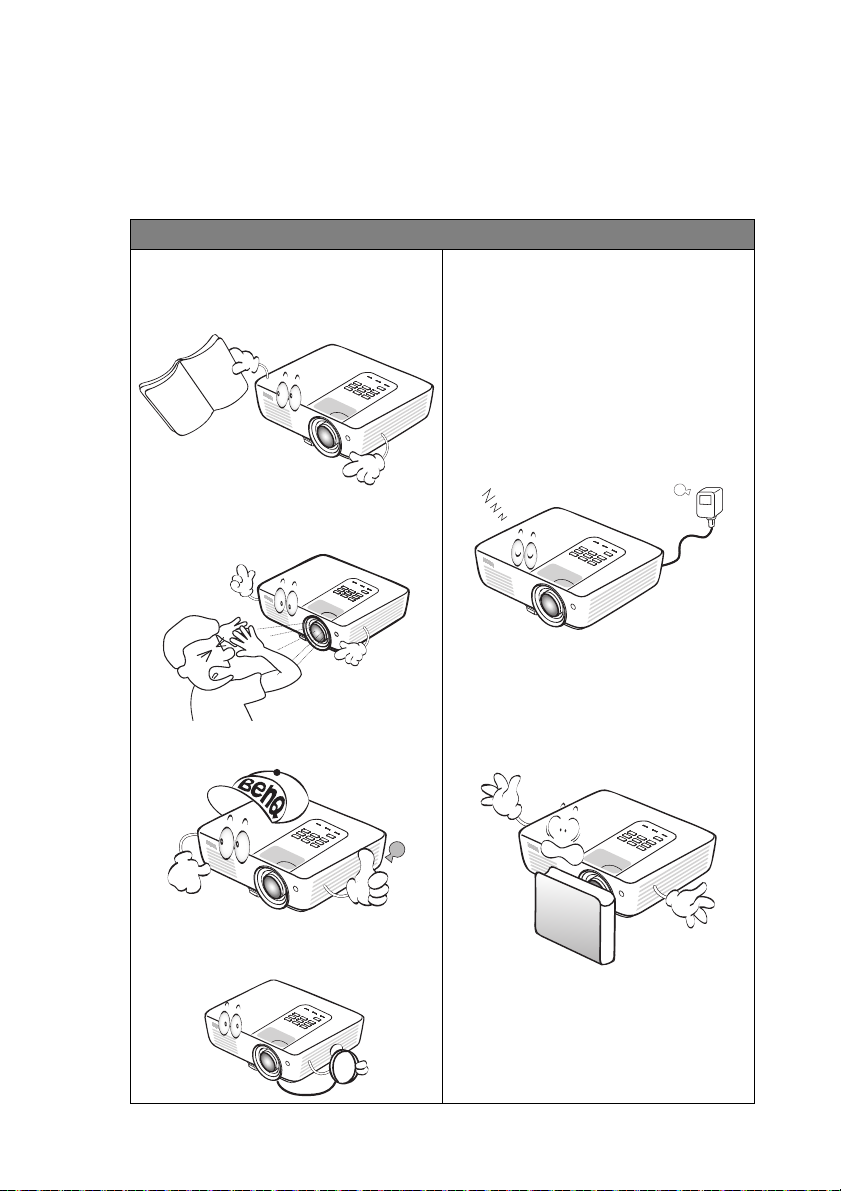
Ważne zasady bezpieczeństwa
Projektor został zaprojektowany i przetestowany w sposób zapewniający
spełnianie najnowszych standardów bezpieczeństwa dla sprzętu informatycznego.
Jednakże, w celu zapewnienia bezpiecznego użytkowania tego produktu należy
przestrzegać zasad opisanych w niniejszej Instrukcji i postępować zgodnie z
oznaczeniami na tym produkcie.
Zasady bezpieczeństwa
1. Przed rozpoczęciem
użytkowania projektora należy
przeczytać ten podręcznik.
Należy zachować ją do
wykorzystania w przyszłości.
2. Podczas obsługi projektora nie
wolno patrzeć bezpośrednio na
obiektyw. Intensywny promień
światła może uszkodzić wzrok.
3. Naprawę urządzenia należy
powierzać wykwalifikowanym
pracownikom serwisu.
5. W niektórych krajach napięcie w
sieci energetycznej NIE jest
stabilne. Projektor przystosowany
jest do prawidłowego działania w
przedziale od 100 do 240 V, ale
może zawodzić, jeśli występuj
przerwy w dopływie prądu lub
wahania napięcia +/− 10 V. W
miejscach, gdzie wartość
napięcia sieciowego waha się
lub występują przerwy w
dostawie prądu, zalecane jest
używanie stabilizatora napięcia,
listwy przeciwprzepięciowej lub
zasilacza awaryjnego (UPS).
6. Nie wolno zasłaniać obiektywu
żadnymi przedmiotami podczas
działania projektora, gdyż może to
doprowadzić do nagrzania i
odkształcenia tych przedmiotów, a
także przyczynić się do powstania
pożaru. Aby tymczasowo wyłączyć
lampę, naciśnij ECO BLANK na
projektorze lub na pilocie.
ą
4. W przypadku włączania lampy
projektora należy otwierać
przysłonę lub zdejmować
zaślepkę obiektywu.
Ważne zasady bezpieczeństwa 3
Page 4
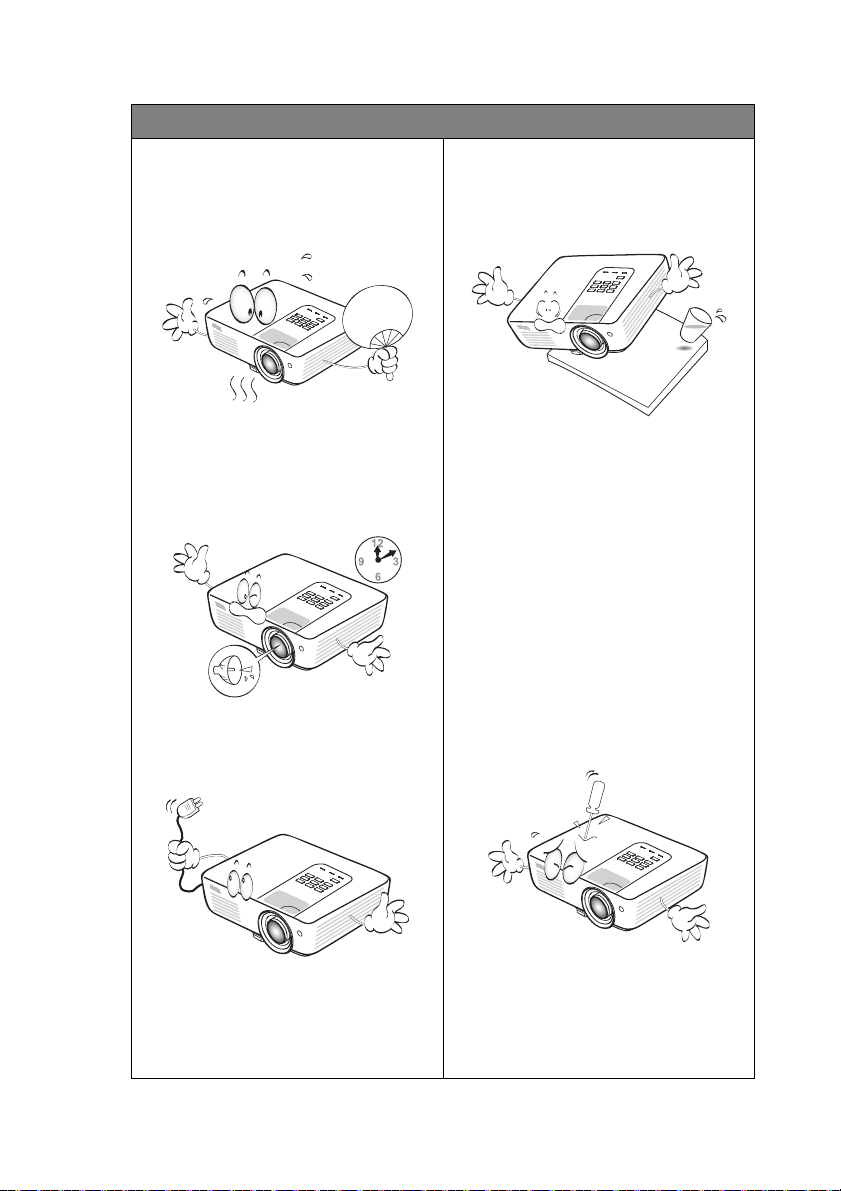
Zasady bezpieczeństwa (ciąg dalszy)
7. Lampa silnie nagrzewa się
podczas działania projektora.
Przed wymontowaniem zespołu
lampy w celu jej wymiany należy
odczekać ok. 45 minut, aż
projektor ulegnie schłodzeniu.
10. Nie wolno ustawiać tego
urządzenia na niestabilnym
wózku, stojaku lub stole.
Urządzenie mogłoby spać,
doprowadzając do jego
poważnego uszkodzenia.
8. Nie wolno użytkować lampy po
upływie okresu jej żywotności.
Eksploatacja lamp po upływie
ustalonego okresu żywotności
może spowodować, że w
niektórych sytuacjach mogą one
ulec uszkodzeniu.
9. Nie wolno wymieniać zespołu
lampy ani żadnych podzespołów
elektronicznych, jeśli projektor
podłączony jest do gniazda
elektrycznego.
11. Nie wolno samodzielnie
rozkręcać tego projektora.
Wewnątrz urządzenia występuje
niebezpiecznie wysokie
napięcie, które może
doprowadzić do zgonu, jeśli
nastąpi dotknięcie części
znajdujących się pod napięciem.
Jedyną częścią, obsługiwaną
przez użytkownika w ramach
serwisowania, jest lampa, która
wyposażona jest w osłonę.
W żadnym wypadku nie wolno
odłączać lub zdejmować
żadnych innych osłon. Naprawę
urządzenia należy powierzać
tylko odpowiednio
wykwalifikowanym pracownikom
serwisu.
12. W trakcie obsługi urządzenia
odczuwalne może być
wydostające sie przez kratkę
wentylacyjną ciepłe powietrze i
nieprzyjemny zapach. Jest to
typowe zjawisko i nie świadczy o
wadliwości produktu.
Ważne zasady bezpieczeństwa4
Page 5
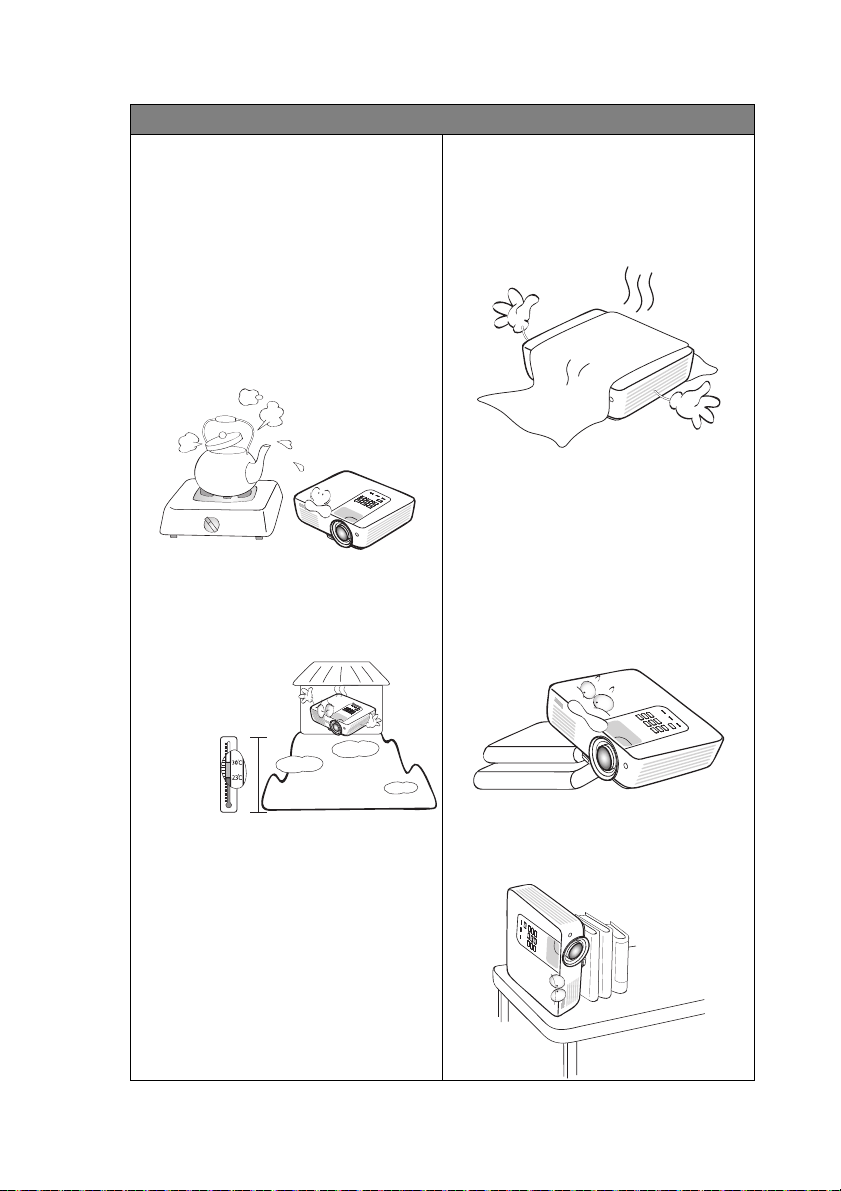
Zasady bezpieczeństwa (ciąg dalszy)
3 000 m
(10 000
stóp)
0 m
(0 stóp)
13. Nie wolno ustawiać projektora w
miejscach, w których panują
następujące warunki:
- Słaba wentylacja lub ograniczona
przestrzeń. Brak możliwości zapewnienia
co najmniej 50-centymetrowego odstępu
od ścian i swobodnego przepływu
powietrza wokół projektora.
- Nadmiernie wysoka temperatura, np.
wewnątrz samochodu z zamkniętymi
szybami.
- Nadmierna wilgotność, występowanie
kurzu lub dymu papierosowego. W takich
warunkach może dochodzić do
zanieczyszczenia części optycznych, które
skraca żywotność projektora oraz
powoduje zaciemnienie obrazu.
- Miejsca w pobliżu czujników
przeciwpożarowych
- Temperatura otoczenia jest większa
niż 40°C (104°F).
- Miejsca znajdujące sie na wysokości
powyżej 3 000 metrów (10 000 stóp).
14. Nie wolno zasłaniać otworów
wentylacyjnych.
- Nie wolno ustawiać projektora na kocu,
pościeli lub innych miękkich
powierzchniach.
- Nie wolno przykrywać projektora płótnem
lub innymi materiałami.
- Nie wolno umieszczać w pobliżu projektora
żadnych materiałów łatwopalnych.
Jeżeli otwory wentylacyjne są silnie
zatkane, przegrzanie występujące
wewnątrz urządzenia może
doprowadzić do powstania pożaru.
15. Projektor należy ustawiać na
równej i płaskiej powierzchni
podczas obsługi.
- Nie wolno użytkować urządzenia, jeśli jest
ono pochylone pod kątem większym niż 10
stopni z lewej strony na prawą, bądź pod
kątem większym niż 15 stopni od tyłu do
przodu. Używanie projektora w pozycji,
która nie zapewnia jego całkowitego
ustawienia w poziomie, może spowodować
wadliwe działanie lub uszkodzenie lampy.
16. Nie wolno ustawiać projektora na
żadnym z boków w pozycji
pionowej. Może to spowodować
przewrócenie się urządzenia, a tym
samym doprowadzić do obrażeń
ciała lub uszkodzenia projektora.
Ważne zasady bezpieczeństwa 5
Page 6
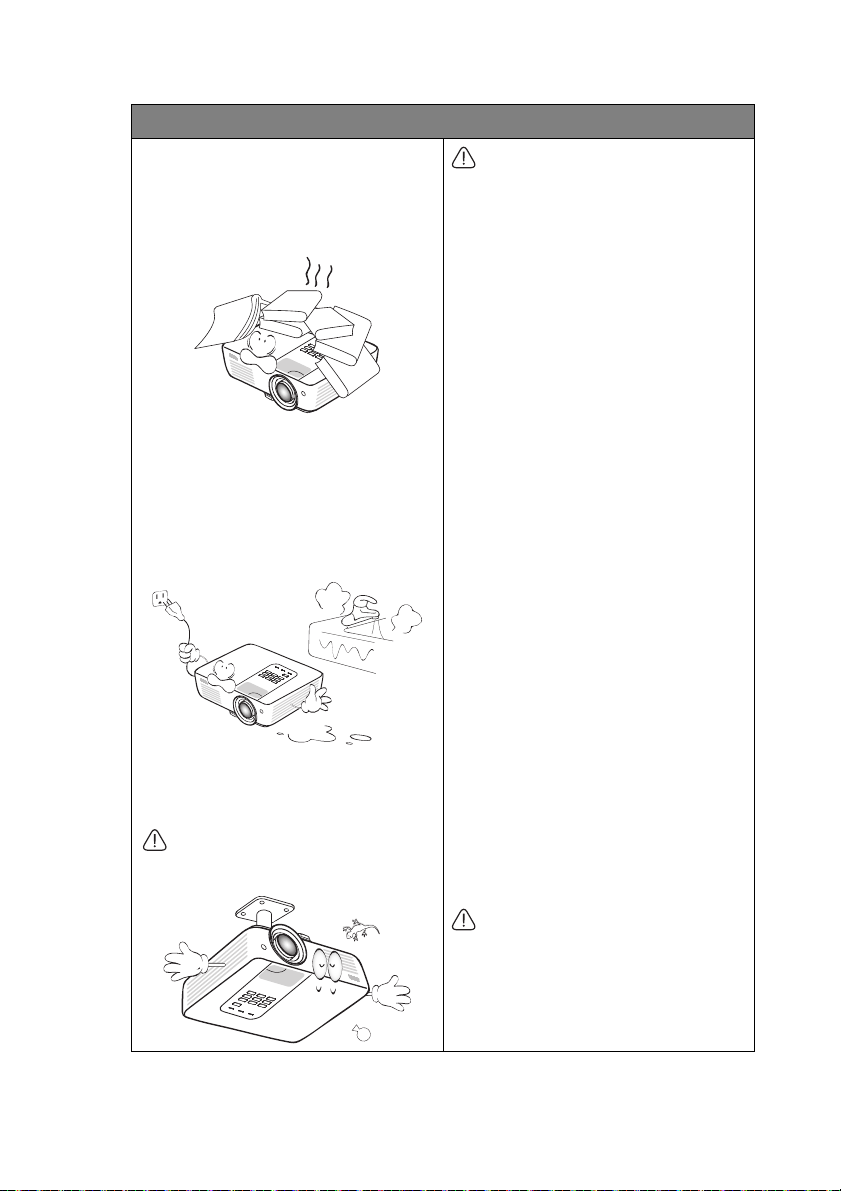
Zasady bezpieczeństwa (ciąg dalszy)
17. Nie wolno stawać na projektorze i
umieszczać na nim żadnych
przedmiotów. Poza możliwym
uszkodzeniem projektora, może to
doprowadzić do wypadku i
spowodować obrażenia ciała.
18. W pobliżu projektora nie wolno
ustawiać żadnych płynów. Płyny,
które zostaną rozlane na
projektorze, mogą spowodować
jego uszkodzenie. Jeśli projektor
uległ zamoczeniu, należy go
odłączyć od gniazda elektrycznego
i skontaktować się z firmą BenQ w
celu wykonania naprawy.
19. Urządzenie to umożliwia
wyświetlanie odwróconych
obrazów w przypadku jego
montażu na suficie.
Do mocowania projektora należy używać
tylko sufitowego zestawu montażowego
firmy BenQ. Należy upewnić się, że jest
on solidnie zamocowany.
Mocowanie projektora na
suficie
Pragnąc zapewnić komfort
użytkowania projektora BenQ,
poczuwamy się do zwrócenia
szczególnej uwagi na poniższe
kwestie bezpieczeństwa, aby
zapobiec ewentualnym
uszkodzeniom mienia lub
obrażeniom ciała użytkowników.
Jeśli planowany jest montaż
projektora na suficie, zalecamy
używanie właściwego zestawu do
montażu projektora na suficie firmy
BenQ, a także sprawdzenie, że
montaż wykonany jest solidnie i w
sposób zapewniający
bezpieczeństwo.
W przypadku używania zestawu do
montażu projektora na suficie innej
firmy, istnieje ryzyko, że projektor
odpadnie od sufitu z powodu
nieprawidłowego wykonania
mocowania z zastosowaniem
śrubek o niewłaściwej średnicy lub
długości.
Zestaw do montażu sufitowego
BenQ dostępny jest w miejscu
zakupu projektora firmy BenQ.
Firma BenQ zaleca także zakup
oddzielnie sprzedawanej blokady
typu Kensington i solidne
zamocowanie jej w gnieździe
blokady Kensington projektora oraz
na podstawie wspornika zestawu
do montażu sufitowego. Linka ta
będzie pełnić dodatkową
utrzymywania projektora na
miejscu w przypadku, gdy
mocowanie wspornika
montażowego ulegnie
poluzowaniu.
Hg - Lampa zawiera rtęć. Należy
postępować zgodnie z
obowiązującymi przepisami prawa
w zakresie utylizacji odpadów.
Spraw dź www.lamprecycle.org.
funkcję
Ważne zasady bezpieczeństwa6
Page 7
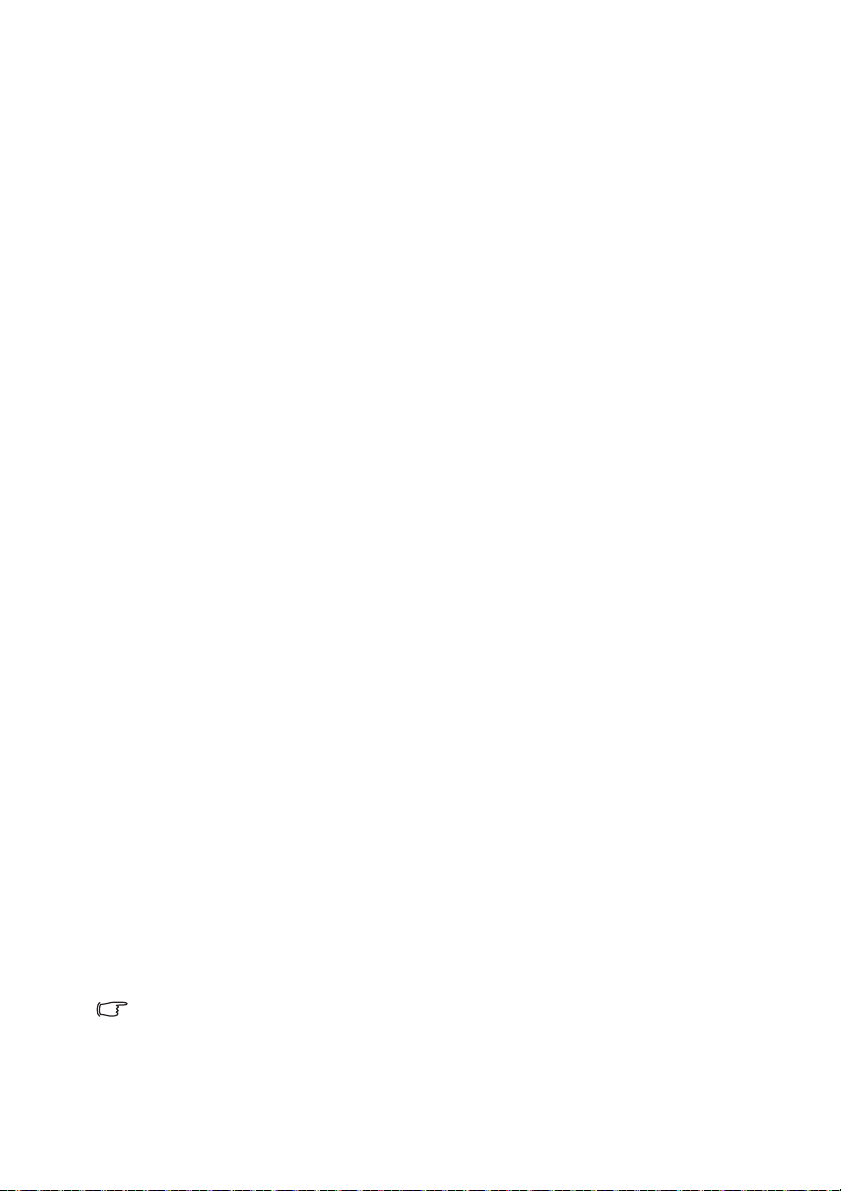
Wprowadzenie
Funkcje projektora
Projektor oferuje następujące funkcje
• SmartEco™ uruchamia dynamiczne oszczędzanie energii
Technologia SmartEco™ oferuje nowy sposób obsługi systemu lampy
projektora, zapewniając do 70% oszczędności energii przez lampę, w
zależności od poziomu jasności treści.
• Dłuższa żywotność lampy z technologią SmartEco™
Po wybraniu trybu SmartEco, technologia SmartEco™ obniża zużycie energii i
wydłuża żywotność lampy.
• Tryb ECO BLANK zapewnia oszczędność przez lampę 70% energii
Po naciśnięciu przycisku ECO BLANK (Pusty Eko) w celu ukrycia obrazu,
jednocześnie uzyskiwane jest 70%, natychmiastowe obniżenie zużycia energii
zużywanej przez lampę.
• Mniej niż 0,5W w stanie oczekiwania
Mniej niż 0,5W zużycia energii w trybie oczekiwania.
• Brak filtra
Konstrukcja bez filtra obniża koszty konserwacji i obsługi.
• Sterowanie przez sie
Zintegrowane złącze RJ45 do sterowania przez sieć przewodową, umożliwia
zarządzanie stanem projektora z komputera, poprzez użycie przeglądarki sieci
web.
•Obsługa Crestron RoomView
Projektor obsługuje Crestron eControl i RoomView, PJ Link i AMX, co pozwala
na sterowanie i zarządzanie urządzeniem ze zdalnego komputera, przez
połączenie LAN.
• Jednoprzyciskowa, automatyczna regulacja
Naciśnięcie AUTO na keypadzie lub w bloku przycisków, natychmiast pokazuje
najlepszą jakość obrazu.
• Wbudowany głośnik(i) 5W
Wbudowany głośnik(i) 5W dostarcza zmiksowane audio mono, po podłączeniu
wejścia audio.
• Funkcja Szybkie chłodzenie, Automatyczne wyłączanie, Zasilanie sygnału
wł., Bezpośrednie zasilanie wł.Funkcja
Szybkie chłodzenie przyspiesza proces chłodzenia, po wyłączeniu projektora.
Funkcja Automatyczne wyłączanie umożliwia automatyczne wyłączenie
projektora, jeśli w określonym przedziale czasu nie zostanie wykryte żadne
źródło sygnału wejścia. Funkcja Zasilanie sygnału wł., automatycznie włącza
projektor, po wykryciu sygnału wejścia, a funkcja
automatycznie uruchamia projektor, po podłączeniu zasilania.
• Natych. ponow. uruch.
Wybierana funkcja Natych. ponow. uruch., umożliwia natychmiastowe
ponowne uruchomienie projektora, w ciągu 90 sekund, po jego wyłączeniu.
• Obsługiwana funkcja 3D
Różne formaty 3D sprawiają, że funkcja 3D jest bardziej elastyczna. Poprzez
prezentację głębi obrazów, użytkownik może założyć okulary BenQ 3D, aby
oglądać filmy 3D, wideo i wydarzenia sportowe w bardziej realistyczny sposób.
• Rzeczywista jasność wyświetlanego obrazu zależeć będzie od warunków oświetleniowych
otoczenia, wybranych ustawień kontrastu/ jasności sygnału wejściowego, oraz jest ona
bezpośrednio proporcjonalna do odległości projekcji.
• Jasność lampy zmniejsza się z czasem i może odbiegać od specyfikacji podawanej przez
producenta lamp. Jest to typowy i przewidywany objaw.
ć
®
, PJ Link i AMX
Bezpośrednie zasilanie wł.,
Wprowadzenie 7
Page 8
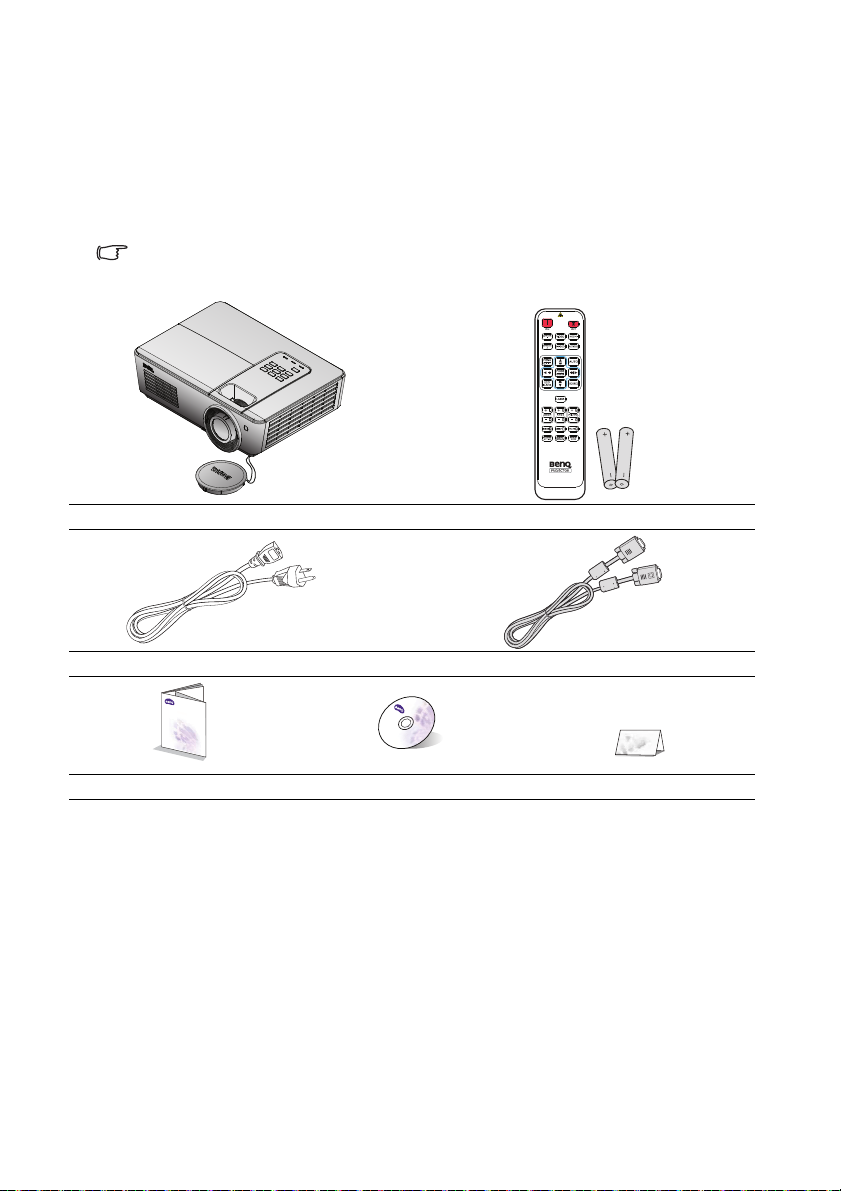
Zawartość opakowania
Digital Projector
Quick Start Guide
Urządzenie należy ostrożnie wypakować i sprawdzić, czy dostarczone są wszystkie
elementy wyszczególnione poniżej. W przypadku braku któregokolwiek z tych
elementów, należy skontaktować się ze sprzedawcą, u którego urządzenie zostało
zakupione.
Standardowe wyposażenie
Dostarczone wyposażenie jest odpowiednie dla danego kraju i może odbiegać od tego, które
przedstawione jest na rysunku.
Projektor Pilot wraz z baterią
Przewód zasilający Przewód VGA
Skrócona instrukcja obsługi Dysk CD z Instrukcją obsługi
Karta gwarancyjna*
Akcesoria opcjonalne
1. Zapasowy zestaw lamp
2. Sufitowy zestaw montażowy
*Karta gwarancyjna dostarczana jest tylko w przypadku niektórych krajów. W celu uzyskania
szczegółowych informacji należy skontaktować się ze sprzedawcą.
Wprowadzenie8
3. Miękka torba do przenoszenia
4. Kabel RS232
Page 9
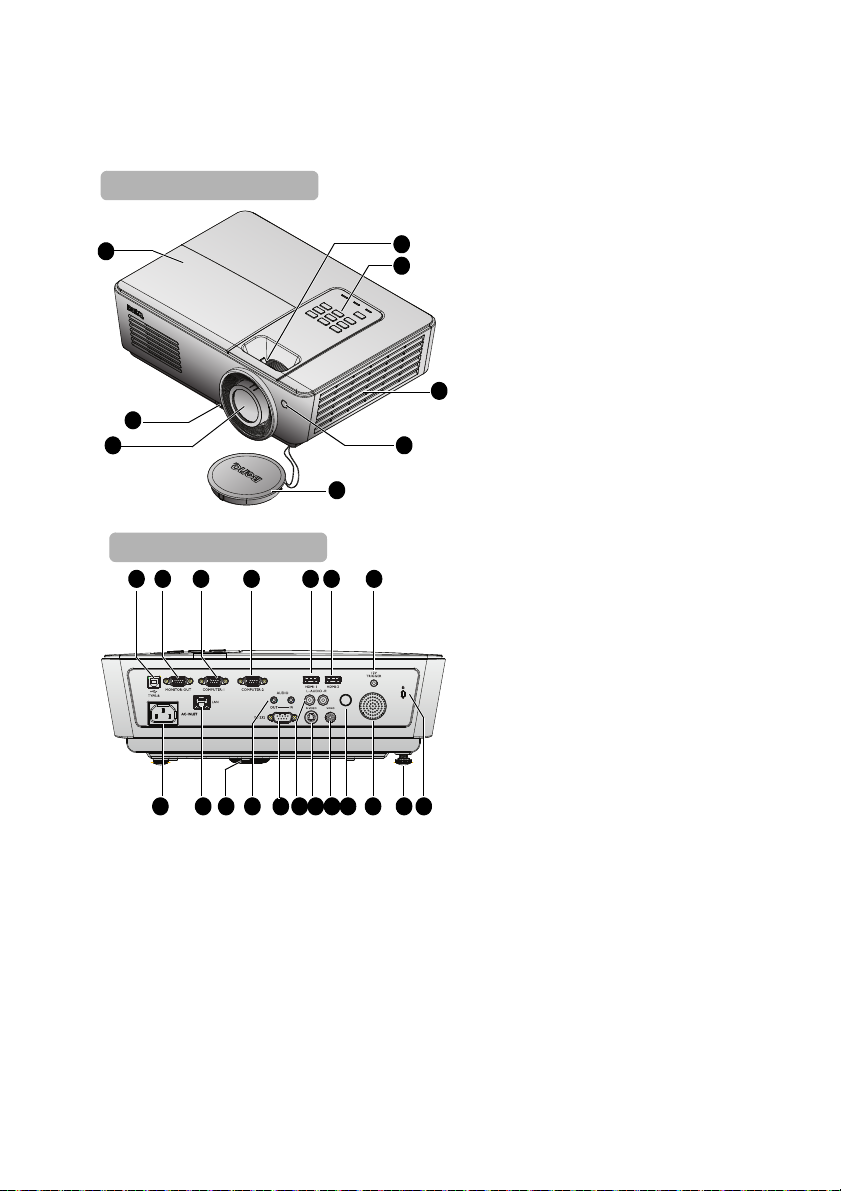
Widok projektora z zewnątrz
3
8
6
2
Przód/góra
5
7
4
1
Widok z tyłu/ od spodu
12 14 15
1620212223242627
139 10 11
19 1725 18
1. Pokrywa wnęki lampy
2. Przycisk szybkiego
odblokowania
3. Obiektyw projekcyjny
4. Pierścień regulacji ostrości oraz
pierścień powiększenia
5. Zewnętrzny panel sterowania
(patrz rozdział „Projektor” na
stronie 11 w celu uzyskania
szczegółowych informacji)
6. Otwory wentylacyjne (wlot
zimnego powietrza)
7. Przedni czujnik podczerwieni
zdalnego sterowania
8. Nasadka obiektywu i sznurek
9. Port USB typ B
10. Gniazdo wyjścia sygnału RGB
11. Gniazdo wejścia KOMPUTER-1
12. Gniazdo wejścia KOMPUTER-2
13. Gniazdo wejścia HDMI 1
14. Gniazdo wejścia HDMI 2
15. Gniazdo wejścia WYZWALACZ
12V
16. Gniazdo blokady
zabezpieczającej przed
kradzieżą Kensington
17. Tylna stopka regulatora
18. Głośnik audio
19. Tylny czujnik podczerwieni pilota
20. Gniazdo wejścia VIDEO
21. Gniazdo wejścia S-VIDEO
22. Gniazdo wejścia audio (L/R)
23. Port sterowania RS-232
24. Gniazdo wejścia/wyjścia audio
25. Nóżka szybkiego zwalniania
26. Gniazdo RJ45 wejścia LAN
27. Gniazdo przewodu zasilającego
Wprowadzenie 9
Page 10
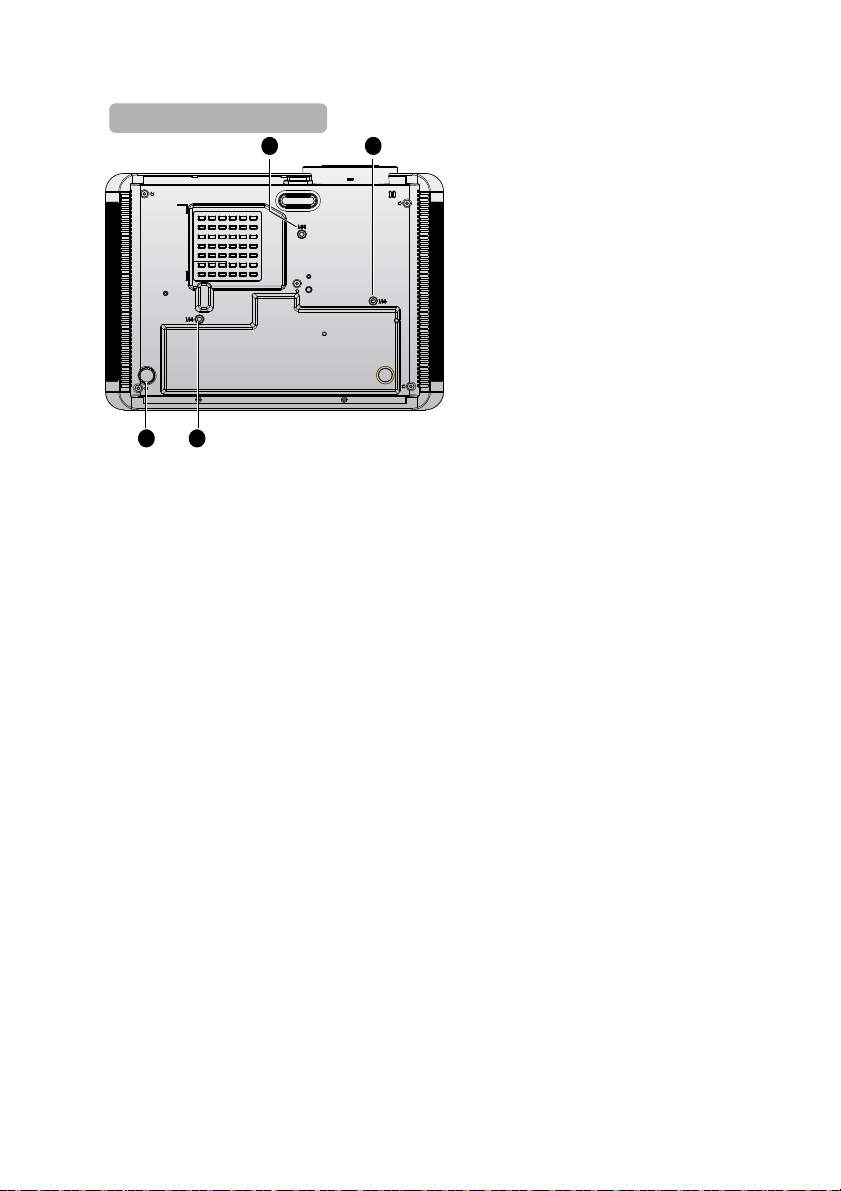
28. Otwory do montażu na suficie
Spód
28
292828
29. Tylna stopka regulatora
Wprowadzenie10
Page 11
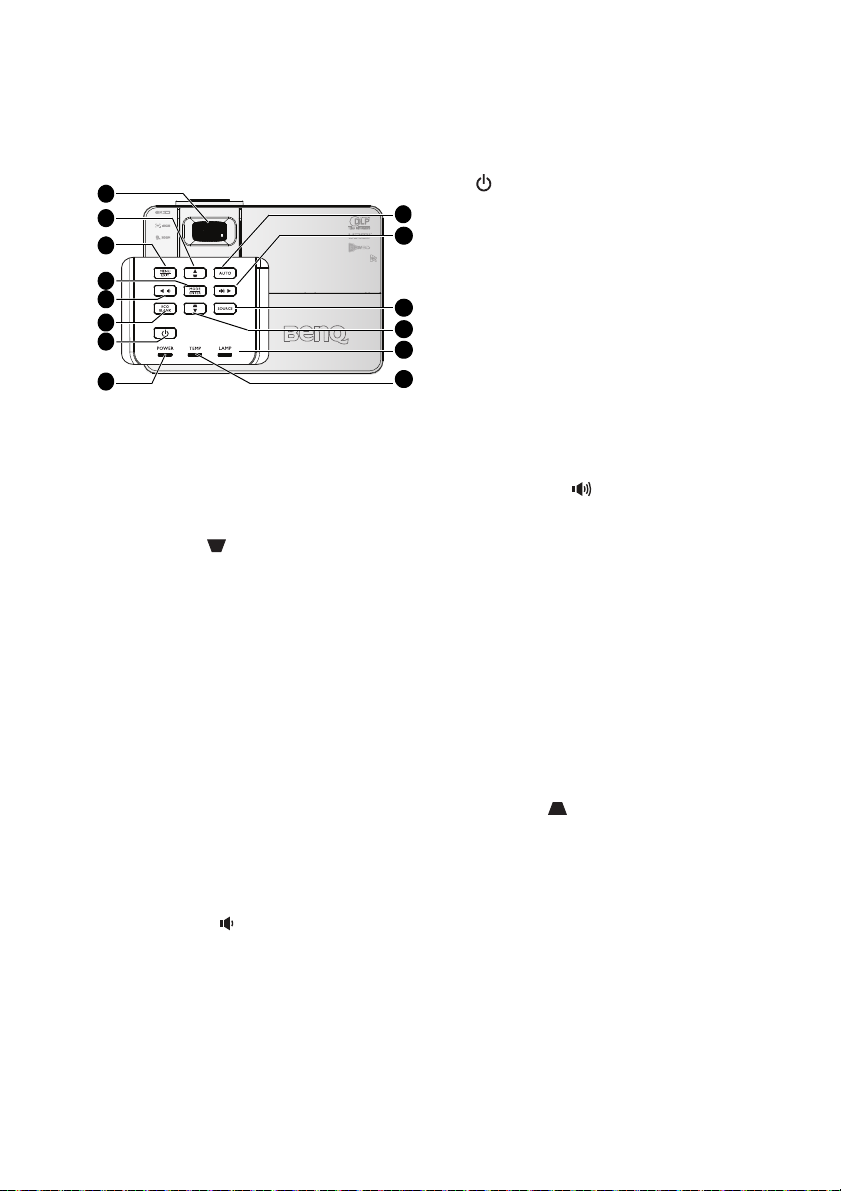
Elementy sterowania i ich funkcje
1
2
4
9
5
6
11
12
13
14
3
7
8
10
Projektor
7. POWER
Służy do przełączania projektora
pomiędzy trybem gotowości a stanem
włączenia.
Sprawdź „Uruchamianie projektora”
na stronie 22 i „Wyłączanie
projektora” na stronie 41 w celu
uzyskania szczegółowych informacji.
8. Kontrolka ZASILANIE
Zapala się lub miga podczas pracy
projektora. Patrz rozdział „Kontrolki”
na stronie 59 w celu uzyskania
szczegółowych informacji.
9. AUTO
Umożliwia automatyczne ustalanie
1. Piercień FOCUS/ ZOOM
Służy do regulacji wyglądu
wyświetlanego obrazu. Patrz rozdział
„Precyzyjna regulacja wielkości i
wyrazistości obrazu” na stronie 24 w
celu uzyskania szczegółowych
informacji.
2. Korekcja trapezowa/Przyciski
strzałek ( /▲ W górę)
Służą do ręcznego korygowania
zniekształconego obrazu ze względu
na projekcję pod kątem.
Patrz rozdział „Wykonywanie korekcji
trapezowej” na stronie 24 w celu
uzyskania szczegółowych informacji.
3. MENU/EXIT
Służy do włączania menu ekranowego
OSD. Umożliwia przejście do
poprzedniego menu ekranowego OSD,
wyjście i zapisanie ustawień menu.
Patrz rozdział „Używanie menu” na
stronie 25
szczegółowych informacji.
4. MODE/ENTER
Umożliwia wybór dostępnego trybu
ustawień obrazu. Patrz rozdział „Wybór
trybu obrazu” na stronie 32 w celu
uzyskania szczegółowych informacji.
Służy do zatwierdzania wybranej
pozycji menu ekranowego OSD. Patrz
rozdział „Używanie menu” na stronie
25 w celu uzyskania szczegółowych
informacji.
5. ◄ W lewo/ Zmniejszenie poziomu
głośności
Zmniejszenie głośności. Patrz rozdział
„Regulacja poziomu dźwięku” na
stronie 39 w celu uzyskania
szczegółowych informacji.
6. ECO BLANK
Pozwala na ukrycie wyświetlanego
obrazu. Patrz rozdział „Ukrywanie
obrazu” na stronie 37 w celu uzyskania
szczegółowych informacji.
Wprowadzenie 11
w celu uzyskania
najlepszej synchronizacji obrazu w
przypadku wyświetlanego obrazu.
Patrz rozdział „Automatyczna
regulacja obrazu” na stronie 23 w celu
uzyskania szczegółowych informacji.
10. ► W prawo/ Zwiększenie
poziomu głośności
Zwiększenie głośności. Patrz rozdział
„Regulacja poziomu dźwięku” na
stronie 39 w celu uzyskania
szczegółowych informacji.
Gdy aktywne jest menu eklranowe
OSD, klawisze #2, #5, #10 oraz #12
pełnią funkcję strzałek kierunkowych,
które umożliwiają wybranie żądanych
pozycji menu oraz dokonanie
regulacji. Patrz rozdział „Używanie
menu” na stronie 25 w celu uzyskania
szczegółowych informacji.
11. SOURCE
Służy do wyświetlania paska wyboru
źródła. Patrz rozdział „Przełączanie
sygnałów wejściowych” na stronie 29
w celu uzyskania szczegółowych
informacji.
12. Korekcja trapezowa/Przyciski
strzałek ( /▼ W dół)
Służą do ręcznego korygowania
zniekształconego obrazu ze względu
na projekcję pod kątem. Patrz
rozdział „Wykonywanie korekcji
trapezowej” na stronie 24 w celu
uzyskania szczegółowych informacji.
13. Kontrolka LAMP
Służy do wskazywania statusu lampy.
Świeci się lub miga w przypadku
wystąpienia problemów z lampą.
Patrz rozdział „Kontrolki” na stronie
59 w celu uzyskania szczegół
informacji.
14. Kontrolka TEMPeratury
Świeci się na czerwono, gdy
temperatura projektora jest zbyt
wysoka. Patrz rozdział „Kontrolki” na
stronie 59 w celu uzyskania
szczegółowych informacji.
owych
Page 12
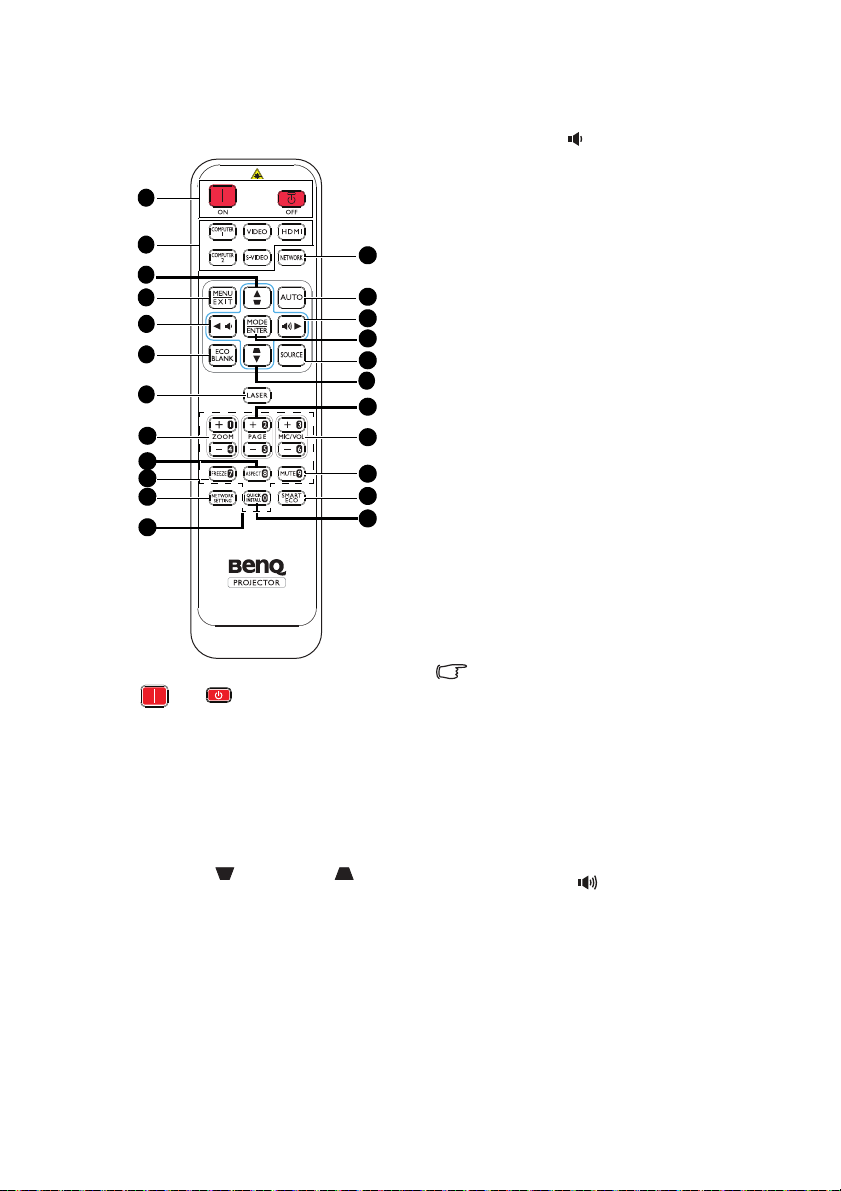
Pilot
5
6
11
16
17
19
22
13
1
2
3
4
7
14
10
21
15
8
9
18
20
3
12
5. ◄ W lewo/
Zmniejszenie głośności projektora.
6. ECO BLANK
Pozwala na ukrycie wyświetlanego
obrazu.
7. LASER (Funkcja niedostępna w
regionie Japonii)
Emisja widocznego wskaźnika lasera
do celów prezentacji.
8. ZOOM+/ZOOM-
Powiększenie lub zmniejszenie
rozmiaru projektowanego obrazu.
9. ASPECT
Wybór współczynnika kształtu
obrazu.
10. FREEZE
Służy do chwilowego zatrzymywania
wyświetlanego obrazu.
11. NETWORK SETTING
Wyświetlanie menu OSD Ustawienia
sieci.
12. Przyciski numeryczne
Wprowadzanie liczb w ustawieniach
sieci.
Przycisków numerycznych 1, 2, 3, 4 nie
można naciskać, po wyświetleniu polecenia
Służy do przełączania projektora
pomiędzy trybem gotowości a stanem
1. Wł./ Wył.
włączenia.
2. Przyciski wyboru źródła
Wybór źródła sygnału wejściowego do
wyświetlenia.
3. Korekcja trapezowa/Przyciski
strzałek ( /▲ W górę, /▼ W
dół)
Służą do ręcznego korygowania
zniekształconego obrazu ze względu
na projekcję pod kątem.
4. MENU/ EXIT
Służy do włączania menu ekranowego
OSD. Umożliwia przejście do
poprzedniego menu ekranowego
OSD, wyjście i zapisanie ustawień
menu.
wprowadzenia hasła.
13. NETWORK
Wybór Mon. sieci, jako źródło sygnału
wejścia.
14. AUTO
Umożliwia automatyczne ustalanie
najlepszej synchronizacji obrazu w
przypadku wyświetlanego obrazu.
15. ► W prawo/
Zwiększenie głośności projektora.
Gdy aktywne jest menu eklranowe
OSD, klawisze #3, #5 oraz #15 pełnią
funkcję strzałek kierunkowych, które
umożliwiają wybranie żądanych
pozycji menu oraz dokonanie
regulacji.
Wprowadzenie12
Page 13
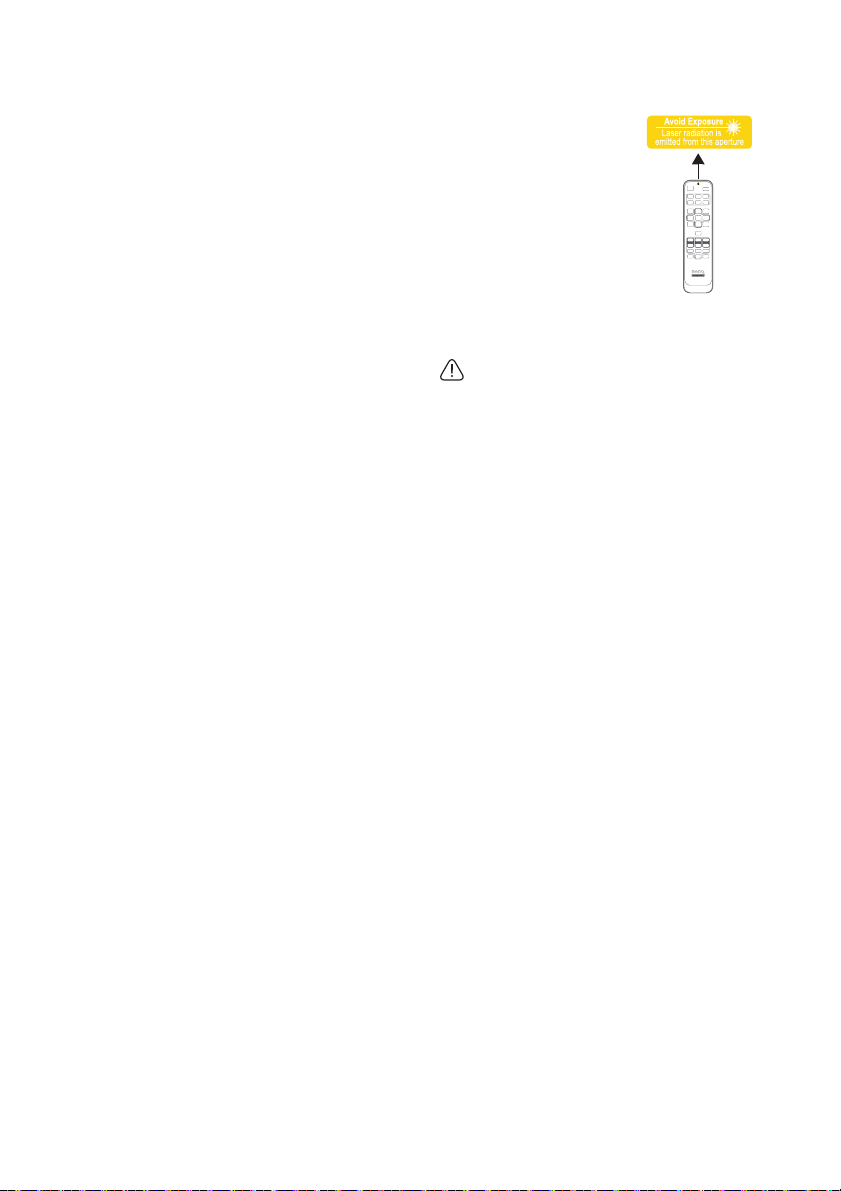
16. MODE/ENTER
Umożliwia wybór dostępnego trybu
ustawień obrazu. Służy do
uaktywniania wybranej pozycji menu
ekranowego OSD.
17. SOURCE
Służy do wyświetlania paska wyboru
źródła.
18 . PAGE +/PA G E -
Używanie oprogramowania
sterowania wyświetlaniem (w
podłączonym komputerze PC), które
reaguje na polecenia strona w górę/w
dół (takiego jak Microsoft PowerPoint).
19. MIC/VOL +/MIC/VOL -
Ta funkcja nie jest dostępna w tym
projektorze.
20. MUTE
Przełączanie włączenia i wyłączenia
audio projektora.
21. SMART ECO
Przełączanie trybu lampy pomiędzy
Eko/Normalny i SmartEco.
22. QUICK INSTALL (Funkcja "TEST"
jest przeznaczona wyłącznie dla
regionu Japonii)
Wyświetlanie menu OSD Szybka
instalacja.
Używanie wskaźnika laserowego
Wskaźnik laserowy to
narzędzie wspomagania
prezentacji dla
profesjonalistów. Po
naciśnięciu przycisku,
emitowany jest promień
czerwonego światła.
Promień lasera jest
widoczny. Aby uzyskać
ciągłe wyjście należy
nacisnąć i przytrzymać
LASER.
Nie należy zaglądać w okno światła lasera
lub kierować promienia lasera w stronę
siebie lub innych. Przed użyciem należy
sprawdzić komunikaty ostrzegawcze z tyłu
pilota.
Wskaźnik laserowy to nie jest zabawka.
Rodzice powinni pamiętać o zagrożeniach
ze strony energii lasera i trzymać pilota
poza zasięgiem dzieci.
Wprowadzenie 13
Page 14

Efektywny zasięg działania pilota
O
k
.
±
3
0
°
O
k.
±
3
0
°
Czujnik podczerwieni pilota umieszczony jest w
przedniej i tylnej cześci projektora. W celu
zapewnienia prawidłowego działania pilot
zdalnego sterowania należy trzymać
prostopadle, pod kątem nie większym niż 30
stopni, do czujnika podczerwieni pilota w
projektorze. Odległość pomiędzy pilotem i
czujnikem nie powinna przekraczać 8 metrów
(~26 stóp).
Należy upewnić się, że pomiędzy pilotem
zdalnego sterowania a czujnikiem podczerwieni
IR w projektorze nie występują żadne przeszkody, które mogą zakłócać strumień
podczerwieni.
Wprowadzenie14
Page 15
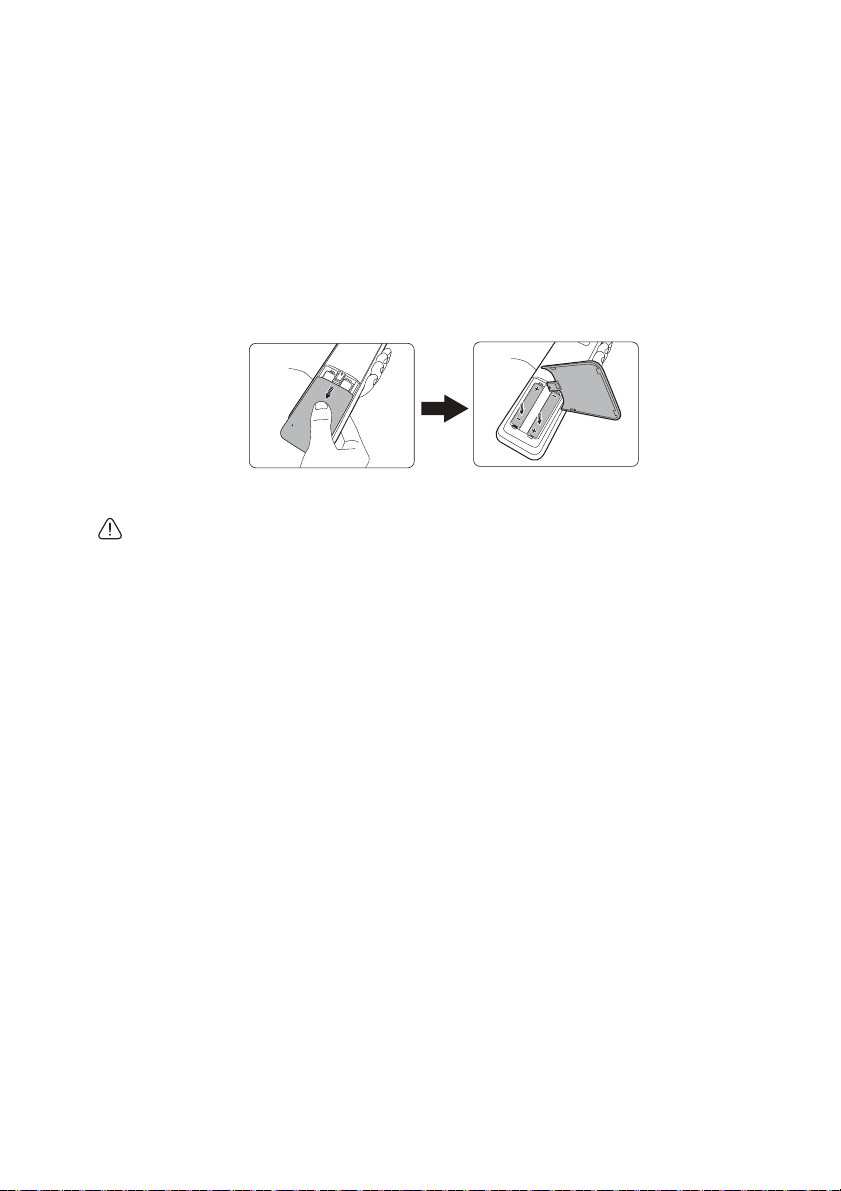
Wymiana baterii w pilocie zdalnego sterowania
1. Aby otworzyć pokrywę komory baterii w pilocie zdalnego sterowania, należy
odwrócić go spodem do góry, nacisnąć palcem zacisk pokrywy i przesunąć go
do góry zgodnie z kierunkiem wskazanym przez strzałkę. Pokrywa wysunie
się.
2. Należy wyjąć aktualnie używane baterie (w razie potrzeby) i włożyć dwie
baterie AAA, zwracając uwagę na wskazany kierunek biegunów baterii w
podstawie wnęki baterii. Biegun dodatni (+) odpowiada biegunowi dodatniemu
baterii, a ujemny (-) biegunowi ujemnemu baterii.
3. Należy ponownie przymocować pokrywę, dopasowując ją do podstawy
obudowy i wsuwając z powrotem na miejsce. Czynność tę należy zakończyć,
po usłyszeniu zatrzaśnięcia pokrywy.
•Należy unikać nadmiernego ciepła i wilgotności.
• W przypadku nieprawidłowego włożenia baterii mogą one ulec uszkodzeniu.
• Aby wymienić baterie, należy używać baterii tego samego typu lub ich odpowiednik zalecany
przez producenta.
•Zużyte baterie należy usuwać zgodnie z zaleceniami producenta baterii.
• Nie należy wrzucać baterii do ognia. Może to stanowić zagrożenie wybuchu.
•Jeśli baterie są wyczerpane lub pilot zdalnego sterowania nie będzie użytkowany przez dłuższy
czas, należy wyjąć baterie, aby zapobiec uszkodzeniu pilota ze względu na możliwy wyciek
elektrolitu.
Wprowadzenie 15
Page 16
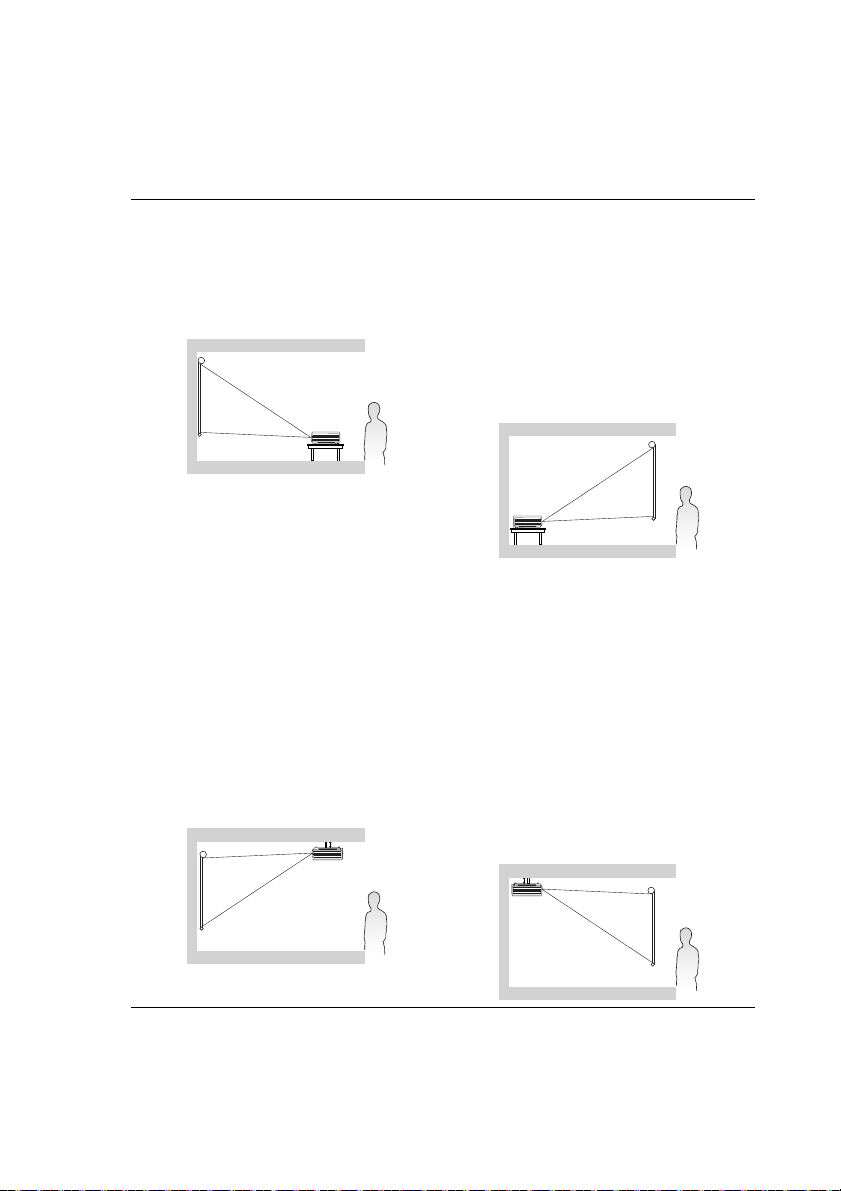
Ustawianie projektora
Wybór odpowiedniego miejsca
Możliwe jest zamocowanie projektora na cztery różne sposoby:
1. Przód – stół
Wybierz to położenie z projektorem
ustawionym na stole przodem do
ekranu. Jest to najbardziej popularny
sposób ustawiania projektora,
używany do szybkich ustawień i
przenośności.
3. Przód – sufit
Takie ustawienie należy wybrać, gdy
projektor mocowany jest do sufitu
górną stroną skierowaną do dołu z
przodu ekranu.
W celu przymocowania projektora do
sufitu, należy zakupić u sprzedawcy
sufitowy zestaw montażowy firmy
BenQ.
*Po włączeniu projektora należy
ustawić Przód – sufit w menu
KONFIG. SYSTEMU: Podstawowa >
Instalacja projektora.
2. Tył – stół
Wybierz to położenie z projektorem
ustawionym na stole znajdującym się
za ekranem.
Należy zawrócić uwagę, że konieczne
jest zastosowanie specjalnego ekranu
do tylnej projekcji.
*Po włączeniu projektora należy
ustawić Tył – stół
SYSTEMU: Podstawowa >
Instalacja projektora.
4. Tył – sufit
Takie ustawienie należy wybrać, gdy
projektor mocowany jest do sufitu
górną stroną skierowaną do dołu za
ekranem.
Należy zwrócić uwagę, że w
przypadku takiego sposobu montażu
wymagane jest zastosowanie
specjalnego ekranu do tylnej projekcji
oraz sufitowy zestaw montażowy firmy
BenQ.
*Po włączeniu projektora należy
ustawić Tył – sufit w menu KONFIG.
SYSTEMU: Podstawowa >
Instalacja projektora.
w menu KONFIG.
Układ pomieszczenia lub własne preferencje użytkownika są czynnikami
decydującymi o wyborze miejsca montażu projektora. Należy uwzględniać rozmiar i
umiejscowienie ekranu, położenie właściwego gniazda elektrycznego,a także
ustawienie i odległość pomiędzy projektorem i pozostałym sprzętem.
Ustawianie projektora16
Page 17
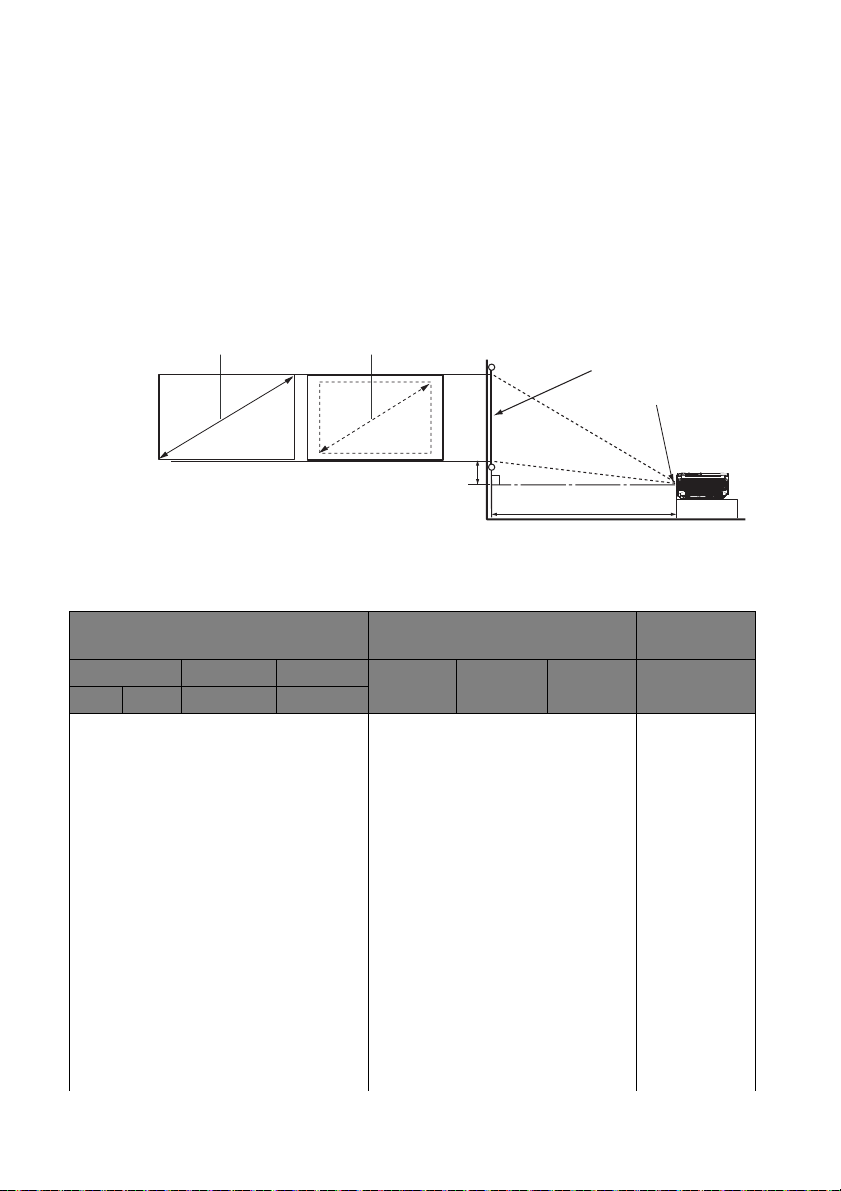
Uzyskanie odpowiedniej wielkości
Odległość projekcji
Środek obiektywu
Ekran
Przesunięcie pionowe
Maksymalne powiększenie
Minimalne powiększenie
S
W
wyświetlanego obrazu
Odległość od obiektywu projektora do ekranu, ustawianie zmiany wielkości obrazu
(jeśli jest dostępne), a także format wideo są czynnikami wpływającymi na wielkość
wyświetlanego obrazu.
Wymiary projekcji
Przed obliczeniem odpowiedniego położenia należy przejść do rozdziału „Wymiary”
na stronie 62 w celu uzyskania informacji na temat wyśrodkowania wymiarów
obiektywu.
MH740
Współc
Rozmiar ekranu Odległość od ekranu [mm] Przesunięcie
Przekątna Szerokość Wysokość Min.
cale mm mm mm
50 1270 1107 623 1547 1930 2313 93
60 1524 1328 747 1857 2317 2776 112
70 1778 1550 872 2166 2703 3239 131
80 2032 1771 996 2476 3089 3701 149
90 2286 1992 1121 2785 3475 4164 168
100 2540 2214 1245 3095 3861 4627 187
110 2792 2435 1370 3404 4247 5090 205
120 3048 2657 1494 3714 4633 5552 224
130 3302 2878 1619 4023 5019 6015 243
140 3556 3099 1743 4333 5405 6478 262
150 3810 3321 1868 4648 5791 6940 280
160 4064 3542 1992 4952 6177 7403 299
170 4318 3763 2117 5261 6563 1866 318
180 4572 3985 2241 5571 6950 8328 336
zynnik formatu ekranu to 16:9 i proporcje wyświetlanego obrazu to 16:9.
[mm]
odległość
Średnia Maks.
odległość
A [mm] i tryb
Szeroki
Ustawianie projektora 17
Page 18
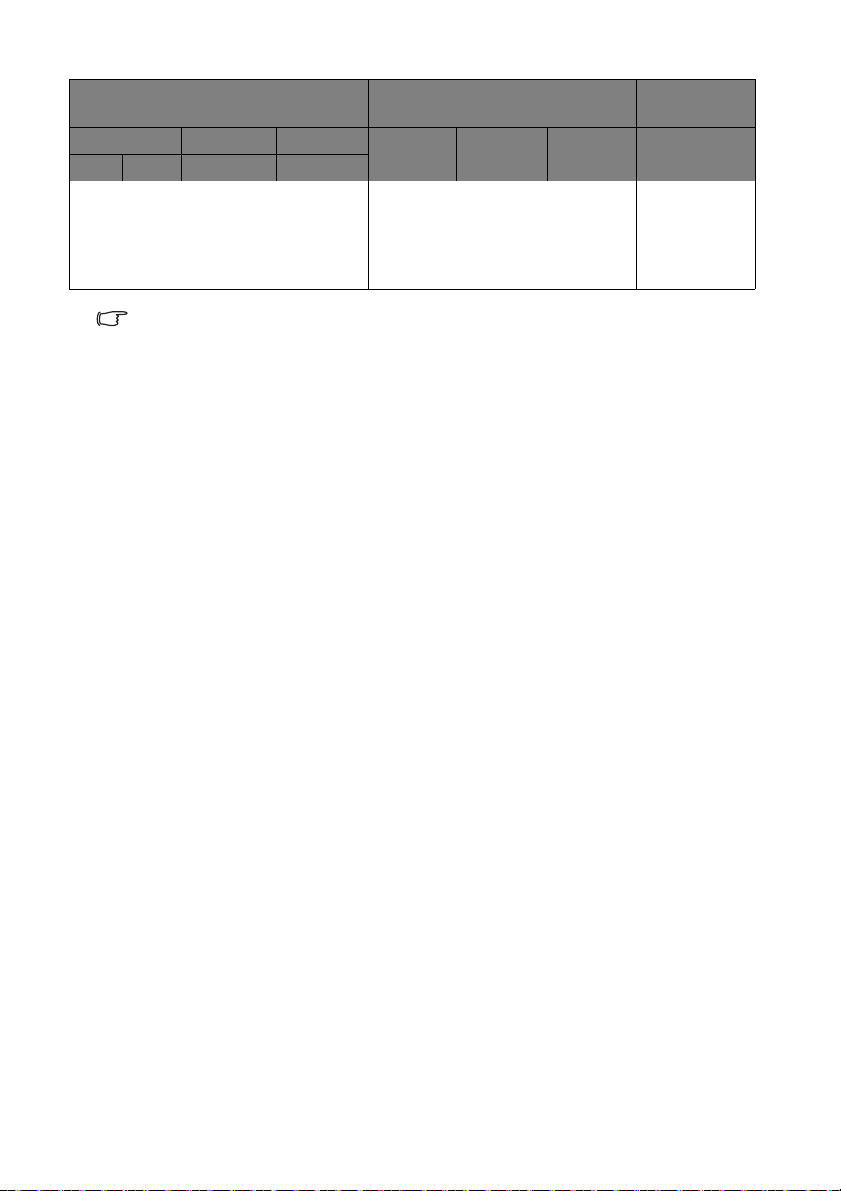
Rozmiar ekranu Odległość od ekranu [mm] Przesunięcie
[mm]
Przekątna Szerokość Wysokość Min.
cale mm mm mm
odległość
Średnia Maks.
odległość
A [mm] i tryb
Szeroki
190 4826 4206 2366 5880 7336 8791 355
200 5080 4428 2491 6190 7722 9254 374
250 6350 5535 3113 7737 9652 11567 467
300 7620 6641 3736 9285 11583 13881 560
Ze względu na ograniczenia komponentów optycznych, liczby te podane są z 5% tolerancją. Firma
BenQ zaleca, aby w przypadku montażu projektora na stałe sprawdzić fizycznie rozmiar wyświetlania
i odległość przy użyciu konkretnego projektora, zanim zostanie on zamocowany, co pozwoli
uwzględnić właściwości optyczne projektora. Umożliwi to dokładne wyznaczenie miejsca montażu,
które będzie najlepiej dopasowane do lokalizacji.
Ustawianie projektora18
Page 19
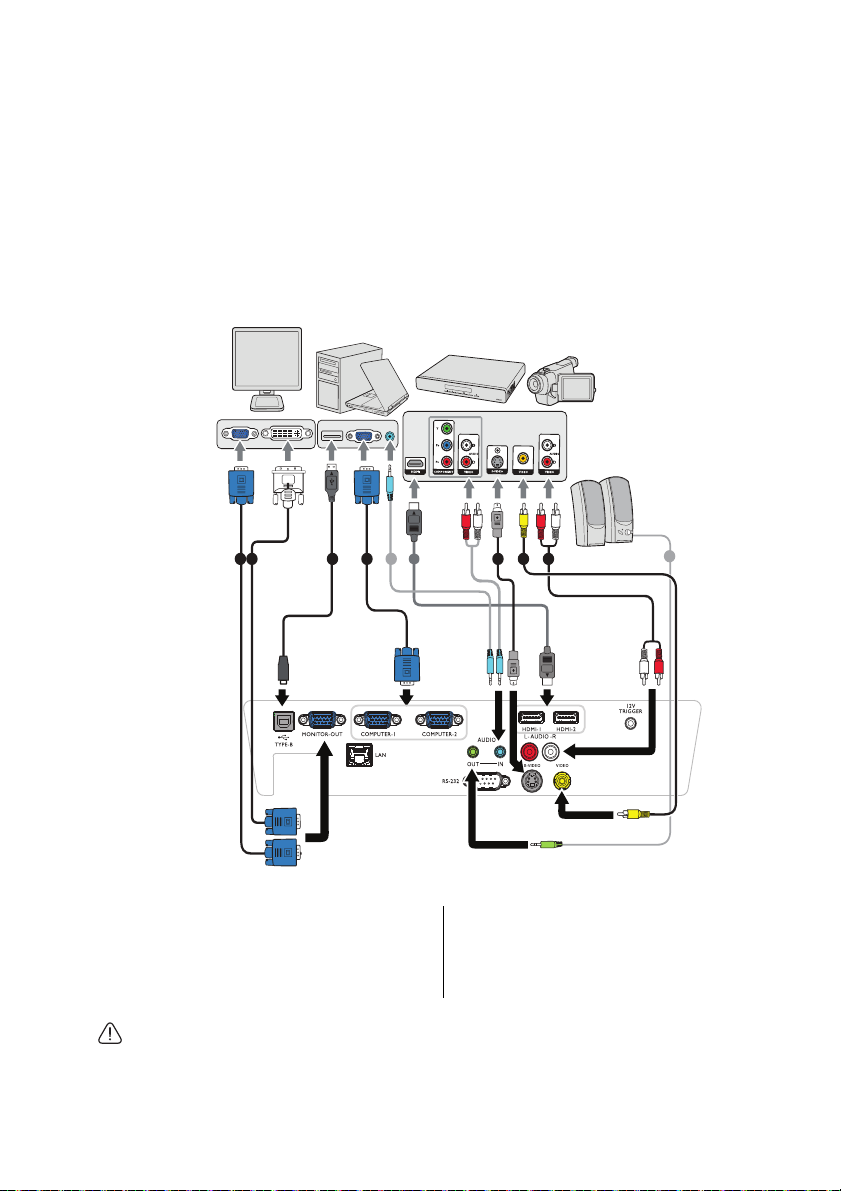
Podłączanie projektora
8
7
1 2 13
4
576
Laptop lub komputer stacjonarny
Urządzenie A/V
Głośniki
Monitor
(VGA) (DVI)
lub
W przypadku podłączania do projektora źródła sygnału należy upewnić się, że:
1. Przed wykonaniem połączeń wyłączone są wszystkie urządzenia.
2. Używane są prawidłowe przewody doprowadzania sygnału dla każdego
źródła.
3. Przewody są dokładnie podpięte.
W przedstawionych poniżej połączeniach niektóre użyte kable nie znajdują się na wyposażeniu
projektora (patrz „Zawartość opakowania” na stronie 8). Są one dostępne na rynku w sklepach ze
sprzętem elektronicznym.
1. Przewód VGA
2. Kabel VGA do DVI-A
3. Kabel USB
4. Przewód HDMI
• Wiele laptopów nie włącza zewnętrznych portów wideo po podłączeniu do projektora. Zazwyczaj
użycie kombinacji klawiszy, np. FN + F3 lub CRT/LCD powoduje włączenie lub wyłączenie
zewnętrznego monitora. Odszukaj w laptopie klawisz funkcyjny oznaczony CRT/LCD lub klawisz
z symbolem monitora. Naciśnij jednocześnie klawisz FN i odpowiednio zaznaczony klawisz
funkcyjny. Zapoznaj się z dokumentacją laptopa, aby dowiedzieć się o dostępnej kombinacji
klawiszy.
Podłączanie projektora 19
5. Przewód S-Video
6. Przewód wideo
7. Kabel audio
8. Kabel audio L/R
Page 20

Podłączanie urządzeń źródła wideo
Projektor należy podłączyć do urządzenia źródła obrazu poprzez zastosowanie
jednej z wyżej metod połączenia, jednak każda z tych metod zapewnia inny poziom
jakości wideo. Wybrana metoda będzie najprawdopodobniej zależała od
dostępności odpowiednich złączy w projektorze i urządzeniu źródła wideo, zgodnie
z poniższym opisem:
Nazwa złącza Wygląd złącza Jakość obrazu
HDMI Najlepsza
Component Video Lepsza
S-Video Dobra
Video Normalny
Podłączenie audio
Projektor ma jeden wbudowany głośnik mono, przeznaczony do zapewniania
podstawowych funkcji audio, towarzyszący prezentacjom danych, wyłącznie do
celów biznesowych. Jest on nieodpowiedni i nie służy do odtwarzania
stereofonicznego materiału dźwiękowego, jakiego można oczekiwać w zestawach
kina domowego. Dowolne wejście audio stereo (jeśli jest dostarczane), jest
miksowane do zwykłego wyjścia audio mono, przez głośnik projektora.
Wbudowany głośnik można wyciszyć, po podłączeniu gniazda AUDIO OUT.
•Projektor może odtwarzać jedynie zmiksowane audio mono nawet, jeśli podłączone jest wejście
audio stereo. Patrz rozdział „Podłączenie audio” na stronie 20 w celu uzyskania szczegółowych
informacji.
•Jeśli wybrane wideo nie jest wyświetlane po włączeniu projektora, pomimo wybrania
prawidłowego źródła wideo, należy sprawdzić, czy urządzenie źródła wideo jest włączone i czy
działa prawidłowo. Należy także sprawdzić, czy przewody doprowadzania sygnału są prawidłowo
podłączone.
Podłączanie projektora20
Page 21
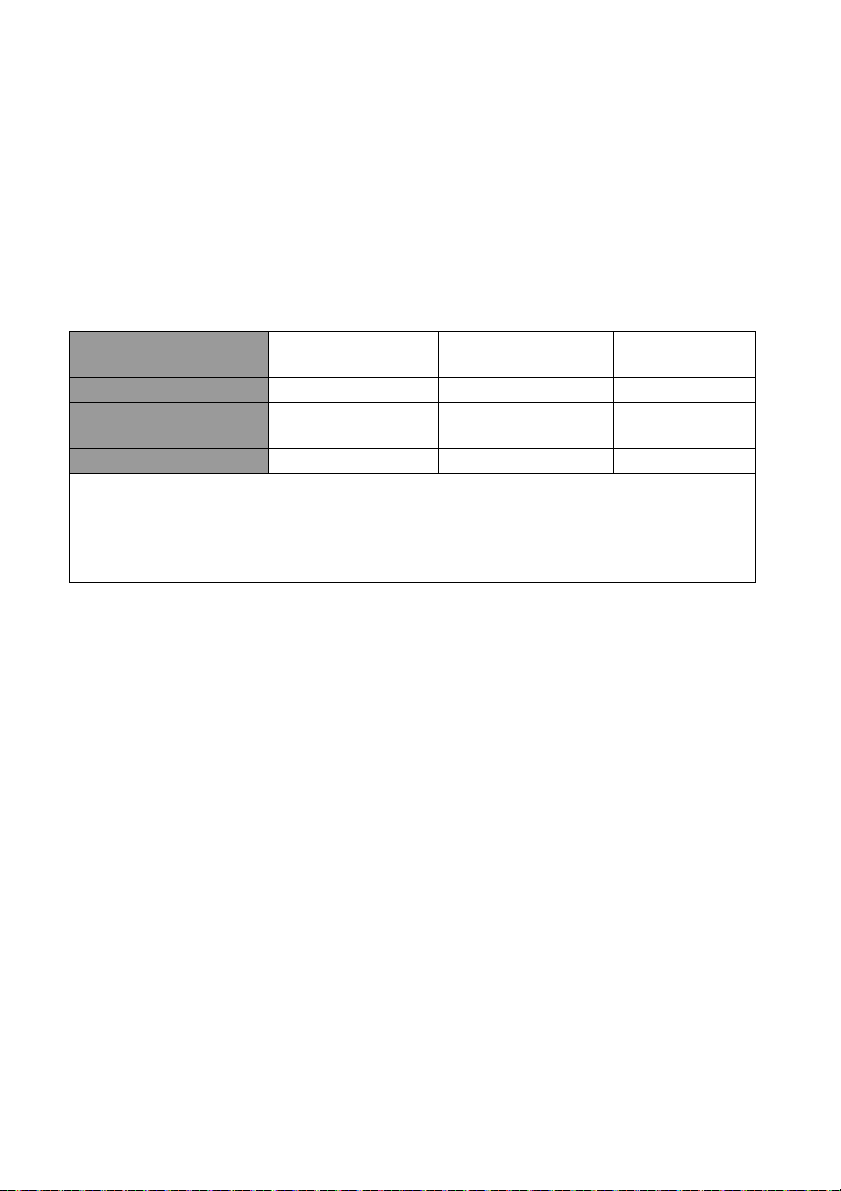
Odtwarzanie dźwięku przez projektor
Głośnik projektora można używać podczas prezentacji (zmiksowane mono), a
także podłączyć oddzielne, wzmacniane głośniki do gniazda AUDIO OUT
projektora.
Jeśli posiadany jest oddzielny system dźwięku, najbardziej prawdopodobne jest
podłączenie wyjścia audio urządzenia źródła video do tego systemu dźwięku,
zamiast do projektora audio mono.
Po podłączeniu możliwe jest kontrolowanie dźwięku przy użyciu menu ekranowego
OSD projektora.
Tabela poniżej określa metody połączeń dla różnych urządzeń i źródło dźwięku.
Urządzenie Komputer/PC Component/
S Video/Video
Port wejścia audio AUDIO IN (mini jack) AUDIO (L/R) HDMI
Projektor może
odtwarzać dźwięk z...
Port wyjścia audio AUDIO OUT AUDIO OUT AUDIO OUT
Wybrany sygnał wejścia określa, który dźwięk zostanie odtworzony przez głośnik
projektora, a który dźwięk zostanie podany na wyjście projektora, po podłączeniu AUDIO
OUT. Po wybraniu sygnału COMPUTER/PC, projektor może odtwarzać dźwięk odebrany z
gniazda mini jack AUDIO IN. Po wybraniu sygnału COMPONENT/VIDEO, projektor może
odtwarzać dźwięk odebrany z gniazda AUDIO (L/R).
AUDIO IN (mini jack) AUDIO (L/R) HDMI
HDMI 1/2
Podłączanie projektora 21
Page 22

Obsługa projektora
Uruchamianie projektora
1. Zdejmij osłonę obiektywu.
2. Podłącz kabel zasilający do projektora i do
gniazdka elektrycznego. Włącz przełącznik
gniazda sieciowego (jeśli jest dostępny).
Sprawdź, czy po podłączeniu zasilania
kontrolka Kontrolka ZASILANIE na
projektorze świeci na pomarańczowo.
W przypadku tego urządzenia należy używać tylko
oryginalnego wyposażenia (np. przewodu zasilającego), aby
uniknąć ewentualnych zagrożeń, np. porażenia prądem
elektrycznym lub pożaru.
3. Naciśnij POWER na projektorze lub na pilocie zdalnego sterowania ,
aby uruchomić projektor i dźwięki startowe. Po włączeniu projektora
Kontrolka ZASILANIE zacznie migać na zielono i zaświeci.
Procedura uruchamiania trwa około 30 sekund. Na dalszym etapie
uruchamiania wyświetlane jest logo startowe.
Obróć pierścień ostrości, aby wyregulować wyrazistość obrazu (w razie
potrzeby).
Aby wyłączyć dźwięk pierścienia, przejdź do rozdziału „Wyłączanie dźwięku
włączania/wyłączania” na stronie 39 w celu uzyskania szczegółowych informacji.
Jeśli projektor jest nadal gorący od ostatniego użycia, przed włączeniem zasilania lampy
uruchomiony zostanie wentylator chłodzący na około 90 sekund.
4. Aby używać menu OSD, należy najpierw
ustawić swój język.
5. Po wyświetleniu prośby o wprowadzenie
hasła, wprowadź sześciocyfrowe hasło
naciskając klawisze strzałek. Patrz
rozdział „Korzystanie z funkcji hasła” na
stronie 26 w celu uzyskania
szczegółowych informacji.
6. Włącz wszystkie podłączone urządzenia.
7. Projektor rozpocznie wyszukiwanie sygnałów wejściowych. Aktualnie
skanowane źródło sygnału zostanie wyświetlone w lewym górnym narożniku
ekranu. Jeśli projektor nie wykryje prawidłowego sygnału, wyświetlany będzie
komunikat „Brak sygnału”, aż do znalezienia sygnału wejścia.
Można również nacisnąć przycisk SOURCE na projektorze lub pilocie, aby
wybrać żądany sygna
wejściowych” na stronie 29 w celu uzyskania szczegółowych informacji.
Jeśli częstotliwość/rozdzielczość sygnału wejściowego wykracza poza zakres działania projektora,
na pustym ekranie wyświetlany jest komunikat„Poza zakresem”. Zmień sygnał wejściowy na sygnał
kompatybilny z rozdzielczością projektora lub ustaw sygnał wejściowy na niższe ustawienie. Patrz
rozdział „Tabela częstotliwości” na stronie 63 w celu uzyskania szczegółowych informacji.
Aby utrzymać żywotność lampy, po włączeniu projektora odczekaj co najmniej 5 minut, zanim
wyłączysz urządzenie.
ł wejściowy. Patrz rozdział „Przełączanie sygnałów
Obsługa projektora22
Page 23

Regulacja wyświetlanego obrazu
PUSH
1
2
Regulacja kąta projekcji
Projektor jest wyposażony w 1 nóżkę do regulacji z mechanizmem szybkiego
zwalniania i 1 tylną nóżkę do regulacji. Nóżki te służą do zmiany wysokości obrazu
i kąta projekcji. Aby dokonać regulacji projektora:
1. Naciśnij przycisk szybkiego rozkręcania i
podnieś przód projektora. Po ustawieniu
obrazu w docelowym miejscu, zwolnij
przycisk szybkiego rozkręcania w celu
zablokowania stopki w danym położeniu.
2. Dokręć tylny regulator nóżki w celu
dokładnego dopasowania kąta
poziomego.
Aby wsunąć nóżkę, przytrzymaj projektor,
jednocześnie naciskając przyciski zwalniania, a
następnie opuść powoli projektor. Obróć tylną
nóżkę do regulacji w przeciwnym kierunku.
Jeśli projektor nie jest ustawiony na płaskiej powierzchni lub ekran i projektor nie są
do siebie ustawione prostopadle, wyświetlany obraz ulega zniekształceniu
trapezoidalnemu. Aby skorygować to zniekształcenie, należy przejść do rozdzia
„Wykonywanie korekcji trapezowej” na stronie 24 w celu uzyskania szczegółowych
informacji.
• Nie wolno patrzeć bezpośrednio na obiektyw, jeśli lampa jest włączona. Silny strumień światła z
lampy może spowodować uszkodzenie narządów wzroku.
• Podczas naciskania przycisku zwalniania nóżki do regulacji należy zachować ostrożność,
ponieważ znajduje się on blisko wylotowego otworu wentylacyjnego, przez który odprowadzane
jest gorące powietrze.
łu
Automatyczna regulacja obrazu
W niektórych przypadkach konieczna może być optymalizacja jakości obrazu. W
tym celu naciśnij przycisk AUTO na projektorze lub pilocie. W ciągu 3 sekund
wbudowana funkcja inteligentnej automatycznej regulacji spowoduje ponowne
dopasowanie wartości częstotliwości i zegara w celu zapewnienia najlepszej
jakości obrazu.
Informacja o aktualnym źródle zostanie wyświetlona przez 3 sekundy w górnym
narożniku po lewej stronie ekranu.
• Podczas działania funkcji AUTO na ekranie nie będzie nic wyświetlane.
• Funkcja ta jest dostępna wyłącznie po wybraniu analogowego sygnału PC (analogowego sygnału
RGB).
Obsługa projektora 23
Page 24

Precyzyjna regulacja wielkości i wyrazistości
Naciśnij przyciski
/.
Naciśnij przyciski
/.
obrazu
1. Przy użyciu pierścienia
Powiększenie dopasuj
wyświetlany obraz do
wymaganego rozmiaru.
2. Wyreguluj ostrość obrazu
obracając pierścień FOCUS.
Wykonywanie korekcji trapezowej
Zniekształcenia trapezowe odnosi się do sytuacji, kiedy dolna lub górna krawędź
wyświetlanego obrazu jest wyraźnie szersza. Zjawisko to występuje, gdy projektor
nie jest ustawiony prostopadle do ekranu.
Aby to poprawić, poza dopasowaniem wysokości projektora, można ręcznie
wykonać korektę Keystone Auto lub Korekcja trapezowa, poprzez wykonanie
jednej z podanych czynności.
• Przy użyciu pilota zdalnego sterowania
Naciśnij przyciski / na projektorze
lub na pilocie zdalnego sterowania, aby
wyświetlić ekran korekcyjny dla „Korekcja
trapezowa”. Naciśnij przycisk , aby
skorygować zniekształcenia trapezowe w
górnej części obrazu. Naciśnij przycisk ,
aby skorygować zniekształcenia trapezowe
w dolnej części obrazu.
• Przy użyciu menu ekranowego OSD
1. Naciśnij MENU/EXIT, a następnie naciśnij ◄/►, aż do podświetlenia menu
Wyświetlacz.
2. Naciśnij ▼, aby podś
Następuje wyświetlenie strony korekcyjnej Korekcja trapezowa.
3. Naciśnij przycisk , aby skorygować zniekształcenia trapezowe w górnej
części obrazu lub przycisk , aby skorygować zniekształcenia trapezowe w
dolnej części obrazu.
wietlić Korekcja trapezowa i naciśnij MODE/ENTER.
Obsługa projektora24
Page 25

Używanie menu
Aktualny sygnał
wejściowy
Ikona menu
głównego
Menu główne
Podmenu
Podświetlenie
Naciśnij
przycisk
MENU/EXIT,
aby powrócić
do poprzedniej
strony lub
wyjść z menu.
Stan
Projektor wyposażony jest w menu ekranowe (OSD) pozwalające na wybór
różnych ustawień i konfiguracji.
Poniżej omówione jest menu ekranowe OSD.
Aby używać menu OSD, w pierwszej kolejności ustaw odpowiedni język.
1. Naciśnij MODE/ENTER na projektorze
lub na pilocie zdalnego sterowania, aby
włączyć menu ekranowe OSD.
2. Użyj ◄/►, aby podświetlić menu
KONFIG. SYSTEMU: Podstawowa.
3. Naciśnij ▼, aby podświetlić
Język i naciśnij ◄, ►, aby
wybrać preferowany język.
4. Dwukrotnie* naciśnij przycisk
MODE/ENTER na projektorze
lub pilocie, aby wyjść z menu i
zapisać ustawienia.
*Pierwsze naciśnięcie przycisku
umożliwia przejście do menu
głównego, natomiast kolejne
naciśnięcie powoduje zamknięcie
menu ekranowego OSD.
Obsługa projektora 25
Page 26

Zabezpieczanie projektora
Używanie linki zabezpieczającej
Projektor należy zamocować w bezpiecznym miejscu, aby zapobiec jego kradzieży.
W przeciwnym razie należy zakupić blokadę, np. typu Kensington, aby
zabezpieczyć projektor. Gniazdo blokady Kensington znajduje się z lewej strony
projektora. Patrz rozdział „Gniazdo blokady zabezpieczającej przed kradzieżą
Kensington” na stronie 9 w celu uzyskania szczegółowych informacji.
Blokada zabezpieczająca Kensington to zwykle połączenie kluczyka (ów) z
zamknięciem. Informacje dotyczące używania blokady należy sprawdzić w
dokumentacji blokady.
Korzystanie z funkcji hasła
Ze względów bezpieczeństwa i w celu ochrony przed nieautoryzowanym
użytkowaniem, projektor wyposażony jest w opcję, która umożliwia ustawienia
zabezpieczenia hasłem. Hasło można ustawić poprzez menu ekranowe OSD.
OSTRZEŻENIE: Kłopotliwą sytuacją będzie, jeśli aktywowana zostanie funkcjonalność blokady
włączania zasilania, a następnie użytkownik zapomni hasła. Dlatego należy wydrukować niniejszą
Instrukcję (jeżeli jest to konieczne) i zapisać w niej używane hasło, a następnie przechowywać ją w
bezpiecznym miejscu, aby można się było do tej instrukcji odwołać w przyszłości.
Ustawianie hasła
Po ustawieniu hasła nie można używać projektora, chyba że po każdorazowym uruchomieniu
urządzenia zostanie wprowadzone prawidłowe hasło.
1. Otwórz menu ekranowe OSD i przejdź do menu Konfig. systemu:
Zaawansowana > Ustawienia zabezpieczeń. Naciśnij przycisk MODE/
ENTER. Na ekranie wyświetlona zostanie strona Ustawienia zabezpieczeń.
2. Podświetl Zmiana ustawień zabezpieczeń i naciśnij MODE/ENTER.
3. Zgodnie z rysunkiem po prawej, cztery
przyciski strzałek (▲, ▼, ◄, ►),
odpowiadają odpowiednio 4 cyfrom (1, 2, 3,
4). Za pomocą przycisków strzałek
wprowadź 5 cyfr dla hasła, które ma być
ustawione.
4. Potwierdź nowe hasło wprowadzając
ponownie to hasło.
Po ustawieniu hasła menu ekranowe OSD
przełącza się z powrotem na stronę
Ustawienia zabezpieczeń.
5. Aby uaktywnić funkcję Blokada włączania, naciśnij ▲/▼, aby podświetlić
Blokada włączania i naciśnij ◄/►, aby wybrać Wł..
6. Aby uaktywnić funkcję Blokada kontroli Internetu, naciśnij ▲/▼, aby
podświetlić Blokada kontroli Internetu i naciśnij ◄/►, aby wybrać Wł.
Po uaktywnieniu Blokada kontroli Internetu w celu zmiany ustawień
projektora przez sieciowy system sterowania projektorem, należy wprowadzić
prawidłowe hasło.
Podczas wprowadzania hasła na ekranie są wyświetlane gwiazdki zamiast cyfr. Wybrane hasło
należy zapisać w tej Instrukcji przed bądź niezwłocznie po ustawieniu hasła, aby możliwy był dostęp
do hasła w przypadku, gdy użytkownik zapomni ustawione hasło.
Hasło: __ __ __ __ __
Niniejszą Instrukcję należy przechowywać w bezpiecznym miejscu.
7. Aby wyjść z menu ekranowego, naciśnij przycisk MENU/EXIT.
Obsługa projektora26
Page 27

Postępowanie w przypadku zapomnienia hasła
Jeśli funkcja hasła jest włączona, przy
każdorazowym włączeniu projektora zostanie
wyświetlony monit z prośbą o wprowadzenie
pięciocyfrowego hasła. W przypadku
wprowadzenia nieprawidłowego hasła na ekranie
wyświetlany jest przez trzy sekundy
przedstawiony po prawej stronie komunikat o
błędnym wprowadzeniu hasła, a następnie komunikat ’WPROWADŹ HASŁO’.
Można ponowić próbę wprowadzenia 5-cyfrowego hasła, bądź w przypadku
zapomnienia i nie zapisania hasła w Podręczniku, użyć procedurę przypominania
hasła. Patrz rozdział „Wprowadzane procedury przywracania hasła” na stronie 27
w celu uzyskania szczegółowych informacji.
W przypadku wprowadzenia 5 razy z rzędu nieprawidłowego hasła nastąpi
automatyczne wyłączenie projektora w krótkim czasie.
Wprowadzane procedury przywracania hasła
1. Naciśnij i przytrzymaj przez 3 sekundy
przycisk AUTO na projektorze lub pilocie.
Na ekranie wyświetli się zakodowany
numer.
2. Zapisz ten numer i wyłącz projektor.
3. Aby odszyfrować ten numer, skorzystaj z
pomocy lokalnego centrum serwisowego
firmy BenQ. Konieczne może być
przedłożenie dowodu zakupu w celu
potwierdzenia, że jesteś uprawnionym
użytkownikiem danego projektora.
Zmiana hasła
1. Otwórz menu ekranowe OSD i przejdź do menu Konfig. systemu:
Zaawansowana > Ustawienia zabezpieczeń > Zmień hasło.
2. Naciśnij przycisk MODE/ENTER. Pojawi się komunikat 'WPROWADŹ
AKTUALNE HASŁO.
3. Wprowadź stare hasło.
•Jeśli hasło jest prawidłowe, wyświetlony zostanie kolejny komunikat
„WPROWADŹ NOWE HASŁO”.
• W przypadku wprowadzenie błędnego hasła, wyświetlany jest przez 3
sekundy komunikat o błędzie hasła, a następnie komunikat „WPROWADŹ
AKTUALNE HASŁO” w celu ponownego wprowadzenia hasła. Możesz
nacisnąć przycisk MENU/EXIT, aby anulować zmianę lub wypróbować
inne hasło.
4. Wprowadź nowe hasło.
Podczas wprowadzania hasła na ekranie są wyświetlane gwiazdki zamiast cyfr. Wybrane hasło
należy zapisać w tej Instrukcji przed bądź niezwłocznie po ustawieniu hasła, aby możliwy był dostęp
do hasła w przypadku, gdy użytkownik zapomni ustawione hasło.
Hasło: __ __ __ __ __
Niniejszą Instrukcję należy przechowywać w bezpiecznym miejscu.
5. Potwierdź nowe hasło wprowadzając ponownie to hasło.
Obsługa projektora 27
Page 28

6. Nowe hasło dla projektora zostało
prawidłowo ustawione. Pamiętaj, aby
wprowadzić nowe hasło przy kolejnym
uruchomieniu projektora.
7. Aby wyjść z menu ekranowego, naciśnij
przycisk MENU/EXIT.
Wyłączanie funkcji hasła
Aby wyłączyć zabezpieczenie hasłem, należy przejść z powrotem do menu Konfig.
systemu: Zaawansowana > Ustawienia zabezpieczeń > Zmiana ustawień
zabezpieczeń po otwarciu systemu menu OSD. Naciśnij przycisk MODE/ENTER.
Pojawi się komunikat "WPROWADŹ HASŁO". Należy wprowadzić aktualnie
używane hasło.
i. Jeśli hasło jest prawidłowe, menu OSD powróci do Ustawienia
zabezpieczeń. Naciśnij ▼ podświetl Blokada włączania zasilania i
naciśnij ◄/►, aby wybrać Wył.. Przy kolejnym uruchomieniu projektora
nie będzie wymagane wprowadzenie hasła.
Naciśnij ▼, aby podświetlić Blokada kontroli Internetu i naciśnij ◄/►,
aby wybrać Wył.. Nastąpi wyłączenie działania funkcji Blokada kontroli
Internetu i ustawienia projektora można zmieniać przez sieciowy system
sterowania projektorem.
ii. Jeżeli hasło jest nieprawidłowe, na ekranie wyświetlany jest przez 3
sekundy komunikat błędnego hasła. Następnie wyświetlany jest kolejny
komunikat „WPROWADŹ HASŁO”, aby ponownie wprowadzić hasło.
Możesz nacisnąć przycisk MENU/EXIT, aby anulować zmianę lub
wypróbować inne hasło.
Pomimo, że funkcja hasła jest wyłączona, stare hasło należy trzymać przy sobie w każdym
momencie, gdy konieczne będzie ponowne uaktywnienie funkcji hasła poprzez wprowadzenie tego
hasła.
Obsługa projektora28
Page 29

Przełączanie sygnałów wejściowych
Projektor może być podłączony jednocześnie do wielu urządzeń. Jednak w danym
momencie może on wyświetlać tylko jeden obraz pełnoekranowy.
W celu wyszukiwania sygnału przez projektor, upewnij się, że funkcja Szybkie
autowyszukiwanie w menu Źródło musi ustawiona jest na Wł. (jest to domyślne
ustawienie projektora).
Istnieje także możliwość ręcznego przełączania pomiędzy dostępnymi sygnałami
wejściowymi.
1. Naciśnij SOURCE na projektorze lub naciśnij źródło wejścia bezpośrednio na
pilocie zdalnego sterowania. Nastąpi wyświetlenie paska wyboru źródła.
2. Naciśnij ▲/▼, aż zostanie wybrany wymagany sygnał i naciśnij
ENTER.
Po wykryciu sygnału przez chwilę wyświetlane będą na ekranie informacje na
temat wybranego źródła. W przypadku podłączenia wielu urządzeń do
projektora, powtórz kroki 1-2, aby wyszukać kolejny sygnał.
• Poziom jasności wyświetlanego obrazu będzie odpowiednio ulegał zmianie podczas
przełączania się pomiędzy różnymi sygnałami wejściowymi. Prezentacje danych „PC” (w postaci
graficznej), w których używane są nieruchome obrazy, są zazwyczaj jaśniejsze od materiałów
wideo, w których stosowane są głównie obrazy ruchome (filmy).
• W celu uzyskania najlepszych rezultatów dla wyświetlanego obrazu należy wybrać i używać
sygnału wejściowego, który dostarczany jest przy takiej rozdzielczości. Pozostałe rozdzielczości
będą skalowane przez projektor w zależności od ustawienia formatu obrazu, które może
doprowadzać do pewnego zniekształcenia lub utraty wyrazistości obrazu. Patrz rozdział „Wybór
formatu obrazu” na stronie 30 w celu uzyskania szczegółowych informacji.
Zmiana przestrzeni barwowej
W mało prawdopodobnym przypadku podłączenia projektora do odtwarzacza DVD
przez wejście HDMI projektora oraz, gdy projektowany obraz wyświetla
niewłaściwe kolory, należy zmienić przestrzeń barwową.
W tym celu:
1. Naciśnij MENU/EXIT, a następnie naciśnij ◄/►, aż do podświetlenia menu
SOURCE.
2. Naciśnij ▼, aby podświetlić Odwzorowanie przestrzeni kolorów i naciśnij
◄/►, aby wybrać ustawienie.
Ta funkcja jest dostępna wyłącznie wtedy, gdy używane jest gniazdo wejścia HDMI.
MODE/
Obsługa projektora 29
Page 30

Powiększanie i wyszukiwanie szczegółów
W razie, gdy konieczne jest wyszukanie szczegółów na wyświetlanym obrazie,
należy powiększyć dany obraz. Do sterowania obrazem należy używać przycisków
strzałek.
• Przy użyciu pilota zdalnego sterowania
1. Naciśnij Zoom cyfrowy +/-, aby wyświetlić pasek Zoom. Naciśnij Zoom
cyfrowy +, aby powiększyć środek obrazu. Naciśnij kilkakrotnie przycisk, aby
wybrać żądany rozmiar ekranu.
2. Użyj strzałek kierunku (▲, ▼, ◄, ►) na projektorze lub pilocie do nawigacji
po obrazie.
3. Aby przywrócić oryginalne rozmiary obrazu, naciśnij AUTO. Można także
nacisnąć Zoom cyfrowy -. Po ponownym naciśnięciu przycisku obraz jest
nadal zmniejszany aż do przywrócenia rozmiaru wyjściowego.
• Przy użyciu menu ekranowego OSD
1. Naciśnij MENU/EXIT, a następnie naciś
Wyświetlacz.
2. Naciśnij ▼, aby podświetlić Zoom cyfrowy i naciśnij MODE/ENTER.
Wyświetlony zostanie pasek zmiany wielkości obrazu.
3. Naciskaj powtarzająco ▼ na projektorze, aby powiększyć obraz do
wymaganego rozmiaru.
4. W celu nawigacji po obrazie, naciśnij MODE/ENTER, aby przełączyć na tryb
panoramy i naciśnij strzałki kierunku (▲, ▼, ◄, ►).
5. Aby zmniejszyć rozmiar obrazu, naciśnij przycisk MODE/ENTER w celu
powrotu do funkcji powiększania/pomniejszania, a następnie naciśnij przycisk
AUTO w celu przywrócenia oryginalnego rozmiaru obrazu. Można także
naciskać powtarzająco ▼, aż do momentu przywrócenia oryginalnego
rozmiaru.
Obrazem można sterować dopiero po jego powiększeniu. Można bardziej powiększać obraz podczas
wyszukiwania szczegółów.
nij ◄/►, aż do podświetlenia menu
Wybór formatu obrazu
„Format obrazu” to stosunek szerokości obrazu do jego wysokości. Współczynnik
proporcji większości analogowych telewizorów i komputerów to 4:3, natomiast w
przypadku cyfrowych telewizorów i odtwarzaczy DVD wynosi zwykle 16:9.
Po pojawieniu się cyfrowego przetwarzania sygnału cyfrowe urządzenia
wyświetlające, np. taki projektor, mogą dynamicznie rozciągać i skalować wyjście
obrazu do różnych formatów, innych niż ten, jaki posiada sygnał wejściowy obrazu.
Aby zmienić format wyświetlanego obrazu (niezależnie od tego, jaki jest format
źródła):
• Przy użyciu pilota zdalnego sterowania
1. Naciśnij Aspect, aby pokazać bieżące ustawienie.
2. Naciskaj powtarzająco Aspect, aby wybrać format obrazu odpowiedni dla
formatu sygnału wideo i zgodny z wymaganiami dotyczącymi wyświetlania.
• Przy użyciu menu ekranowego OSD
1. Naciśnij MENU/EXIT, a następnie naciśnij ◄/►, aż do podświetlenia menu
Wyświetlacz.
2. Naciśnij ▼, aby podświetlić Format obrazu.
3. Naciśnij ◄/►, aby wybrać format obrazu odpowiedni dla formatu sygnału
wideo i spełniający własne oczekiwania dotyczące wyświetlania.
Obsługa projektora30
Page 31

nformacje dotyczące współczynnika kształtu
Obraz 15:9
Obraz 4:3
Obraz 16:9
Obraz 4:3
Obraz 16:9
Obraz 16:10
Na poniższych rysunkach ciemne fragmenty stanowią nieaktywne obszary, natomiast białe fragmenty
są obszarami aktywnymi. Menu ekranowe OSD mogą być wyświetlane na tych nieużywanych
czarnych obszarach.
1. Automatyczny: Skaluje obraz
proporcjonalnie, aby dopasować
wyjściową rozdzielczość
projektora w poziomie. Jest to
tryb odpowiedni dla sygnału
źródłowego w formacie innym
niż 4:3 i 16:9, kiedy ma być
uzyskana największa
powierzchnia ekranu bez
konieczności zmiany formatu
obrazu.
2. Rzeczywiste: Projekcja obrazu
następuje w oryginalnej
rozdzielczości i zmiana rozmiaru
do wielkości obszaru
wyświetlania. W przypadku
sygnału wejściowego o niskiej
rozdzielczości wyświetlany obraz
będzie mniejszy, jeśli zmieniony
został jego rozmiar w celu
dopasowania do pełnego
ekranu. W razie potrzeby
możliwe jest wyregulowanie
ustawień zoomu lub oddalenie
projektora od ekranu, aby
zwiększyć rozmiar obrazu.
Konieczne może być także
ponowne ustawienie ostrości
projektora po wykonaniu
odpowiednich regulacji.
3. 4:3: Skalowanie obrazu w taki
sposób, aby był wyświetlany na
środku ekranu w formacie 4:3.
Jest to najbardziej odpowiedni
tryb dla obrazów 4:3
stosowanych w monitorach
komputerowych, standardowej
telewizji oraz fimach DVD w
formacie 4:3, ponieważ obrazy te
wyświetlane są bez zmiany
formatu.
4. 16:9: Skalowanie obrazu w taki
sposób, aby był wyświetlany na
środku ekranu w formacie 16:9.
Jest to najbardziej odpowiedni
tryb dla obrazów
przygotowanych już w formacie
16:9, np. telewizja wysokiej
rozdzielczości, ponieważ sa one
wyświetlane bez zmiany formatu.
5. 16:10: Umożliwia skalowanie
obrazu w taki sposób, że jest on
wyświetlany na środku ekranu w
formacie 16:10. To ustawienie
jest najbardziej odpowiednie dla
obrazów wyświetlanych w
formacie 16:10, ponieważ
pozwala na ich wyświetlanie bez
zmiany proporcji.
Obsługa projektora 31
Page 32

Optymalizacja obrazu
Używanie funkcji Kolor ściany
W przypadku wyświetlania na kolorowej powierzchni, na przykład na ścianie
pomalowanej na kolor inny, niż biały, funkcja Kolor ściany umożliwia korekcję
kolorów wyświetlanego obrazu, aby zapobiec potencjalnym różnicom w kolorach
pomiędzy źródłowym i wyświetlanym obrazem.
Aby użyć tej funkcji, przejdź do menu Wyświetlacz > Kolor ściany, a następnie
naciśnij ◄/►, aby wybrać kolor najbardziej zbliżony do koloru powierzchni
projekcji. Do wyboru jest kilka wstępnie skalibrowanych kolorów: Jasnożółty,
Różowy, Jasnozielony, Niebieski, i Tablica..
Wybór trybu obrazu
Projektor wyposażony jest w wiele wstępnie ustawionych trybów obrazu, dlatego
też można wybrać jeden z nich w celu dopasowania do warunków działania i typu
sygnału wejścia.
Aby wybrać odpowiedni tryb pracy, który spełnia oczekiwania, można wykonać
jedną z poniższych czynności.
•Naciśnij kilkakrotnie przycisk MODE/ENTER na projektorze, aż wybrany
zostanie żądany tryb.
•Przejdź do menu Obraz > Tryb obrazu i naciśnij ◄/►, aby wybrać wymagany
tryb.
1. Tryb Dynamiczny: Umożliwia zwiększenie poziomu jasności wyświetlanego
obrazu. Tryb ten jest odpowiedni dla warunków, w których wymagana jest
wyjątkowo wysoka jasność, np. w przypadku używania projektora w dobrze
oświetlonych pomieszczeniach.
2. Tryb Prezentacja: Jest przeznaczony do prezentacji. W tym trybie jasność
jest uwydatniana i dostosowana do kolorów komputera PC lub notebooka.
3. Tryb sRGB: Maksymalna czystość kolorów RGB, umożliwiające najbliższe
rzeczywistoś
najbardziej odpowiedni do wyświetlania zdjęć wykonanych odpowiednio
skalibrowanym aparatem kompatybilnym z sRGB i do przeglądania grafiki z
komputera i oprogramowania do tworzenia rysunków, takiego jak AutoCAD.
4. Tryb Kino: Odpowiedni do odtwarzania filmów w kolorze, wideoklipów z
aparatów cyfrowych lub materiałów DV przez wejście PC w celu uzyskania
najlepszej widoczności w zaciemnionych (lekko oświetlonych) miejscach.
5. Tryb 3D: Jest odpowiedni do odtwarzania obrazów 3D i wideoklipów 3D.
6. Tryb Użytkownik 1/Użytkownik 2: Przywołuje ustawienia spersonalizowane
w oparciu o aktualnie dostępne tryby obrazu. Patrz rozdział „Regulacja
ustawień trybu Użytkownik 1/Użytkownik 2” na stronie 32 w celu uzyskania
szczegółowych informacji.
Regulacja ustawień trybu Użytkownik 1/Użytkownik 2
Można skorzystać z dwóch trybów definiowanych przez użytkownika, jeśli dostępne
tryby obrazu nie są odpowiednie do potrzeb użytkownika. Można również użyć
trybów obrazu jako punktu wyjściowego (z wyjątkiem trybu Użytkownik 1/
Użytkownik 2), a następnie dostosować ustawienia.
1. Naciśnij przycisk MENU/EXIT, aby otworzyć menu ekranowe OSD.
2. Przejdź do menu Obraz > Tryb obrazu.
3. Naciśnij ◄/►, aby wybrać Użytkownik 1 na Użytkownik 2.
4. Naciśnij ▼, aby podświetlić Tryb odniesienia.
ci odtworzenie obrazów, niezależnie od ustawienia jasności. Tryb
Obsługa projektora32
Page 33

Ta funkcja jest dostępna pod warunkiem wyboru trybu Użytkownik 1 lub Użytkownik 2 w podmenu
+50
+30
+70
0
+30
-30
Tryb obrazu.
5. Naciśnij ◄/►, aby wybrać tryb obrazu, najbliższy oczekiwaniom.
6. Naciśnij ▼, aby wybrać pozycję podmenu do zmiany, a następnie ustaw
wartość za pomocą ◄/►. Patrz rozdział "Precyzyjna regulacja jakości obrazu
w trybach użytkownika" poniżej w celu uzyskania szczegółowych informacji.
Precyzyjna regulacja jakości obrazu w trybach użytkownika
Zgodnie z typem wykrytego sygnału i wybranym trybem obrazu, niektóre
wymienione poniżej funkcje mogą być niedostępne. W oparciu o swoje potrzeby,
można wykonać regulacje tych funkcji, poprzez ich podświetlenie i naciśnięcie ◄/
► na projektorze lub na pilocie.
Regulacja ustawienia Jasność
Im wyższa wartość, tym jaśniejszy obraz. Z kolei
im niższe ustawienie, tym ciemniejszy obraz.
Należy dopasować to ustawienie w taki sposób,
aby czarne obszary obrazu były rzeczywiście
ciemne, a detale w tych obszarach były widoczne.
Regulacja ustawienia Kontrast
Im wyższa wartość, tym większy kontrast. Należy
użyć tego parametru, aby ustawić szczytowy
poziom bieli po tym, jak wcześniej dopasowane
zostało ustawienie Jasność do wybranego
wyjścia i warunków projekcji.
Regulacja ustawienia Kolor
Niższa wartość ustawienia generuje mniej nasycone kolory. Jeżeli ustawienie to
jest za wysokie, kolory na obrazie będą przesycone, sprawiając, że obraz będzie
nierealistyczny.
Regulacja ustawienia Odcień
Im wyższa wartość, tym obraz robi się bardziej czerwony. Im mniejsza wartość, tym
obraz robi się bardziej zielony.
Regulacja ustawienia Ostrość
Im wyższa wartość, tym obraz jest ostrzejszy. Im niższa wartość, tym obraz staje
się bardziej miękki.
Regulacja Brilliant Color
W przypadku tej funkcji zastosowany jest nowy algorytm przetwarzania kolorów
oraz ulepszenia poziomów systemowych, które umożliwiają osiągnięcie większej
jasności przy jednoczesnym zapewnieniu bardziej realnych i bardziej wyrazistych
kolorów na obrazie. Umożliwia to uzyskanie o ponad 50% większej jasności w
obrazach średnio stonowanych, które są charakterystyczne dla materiałów wideo i
scen naturalnych w taki sposób, aby projektor generował obrazy w realistycznych i
naturalnych kolorach. Jeśli taka jakość obrazu jest odpowiednia, wybierz Wł.. Jeśli
nie jest to wymagane, wybierz Wył..
Po wybraniu Wył. funkcja Temper. kolorów jest niedostępna.
Obsługa projektora 33
Page 34

Wybór ustawienia Temper. kolorów
Dostępne opcje dla ustawień temperatury barwowej* zależą od wybranego typu
sygna ł u.
1. Zimniej: sprawia, że biel obrazu przesunięta jest w stronę niebieskiego.
2. Normalny: Zachowanie normalnego odcienia bieli.
3. Ciepło: Obrazy wydają się czerwonawo-białe.
*Informacje dotyczące temperatury barwowej:
Istnieje wiele różnych odcieni, które z wielu powodów uznawane są za kolor biały.
Jedna z popularnych metod przedstawiania bieli to „temperatura kolorów”. Kolor
biały przy niskiej temperaturze barwowej przesycony jest kolorem czerwonym. Z
kolei kolor biały przy wysokiej temperaturze barwowej wydaje się być zbytnio
przesycony kolorem niebieskim.
Ustawienie preferowanej temperatury barwowej
Aby ustawić preferowaną temperaturę barwową:
1. Podświetl Temper. kolorów i wybierz Ciepło, Normalny lub Zimno,
naciskając ◄/► na projektorze lub na pilocie.
2. Naciśnij ▼, aby podświetlić Regulowanie Temper. koloru i naciśnijMODE/
ENTER. Wyświetlona zostanie strona Regulowanie Temper. koloru.
3. Naciśnij ▲/▼, aby podświetlić element do zmiany i wyreguluj wartości,
naciskając ◄/►.
• Wzmocnienie R/Wzmocnienie G/Wzmocnienie B: Regulacja poziomów
kontrastu kolorów czerwony, zielony i niebieski.
• Przesunięcie R/Przesunięcie G/Przesunięcie B: Regulacja poziomów
jasności kolorów czerwony, zielony i niebieski.
4. Naciśnij MENU/EXIT, aby wyjść z menu i zapisać ustawienia
Zarządzanie kolorami 3D
W większości przypadków instalacyjnych, zarządzanie kolorami nie będzie
konieczne, np. w sali lekcyjnej, sali konferencyjnej, czy poczekalni, gdzie światła są
zapalone przez cały czas, bądź w pomieszczeniach,w których wpada światło
dzienne przez okna budynku.
Użycie zarządzania kolorami należy brać pod uwagę tylko w przypadku trwałego
montażu projektora w miejscach, gdzie kontrolowany jest poziom oświetlenia, np. w
salach konferencyjnych, salach wykładowych lub w pomieszczeniach
wyposażonych w kino domowe. Zarządzanie kolorami zapewnia precyzyjne
dopasowanie kolorów w celu uzyskania dokładniejszego odwzorowania kolorów,
jeżeli istnieje taka potrzeba.
Właściwe zarządzanie kolorami można tylko uzyskać w kontrolowanych i
powtarzalnych warunkach projekcji. Do pomiaru odwzorowania kolorów należy
użyć kolorymetru (miernika koloru światła) i zapewnić odpowiedni zestaw obrazów
źródłowych. Narzędzia te nie są dostarczane wraz z projektorem, jednakże
sprzedawca projektora powinien być w stanie udzielić odpowiednich porad lub
nawet skierowa
Zarządzanie kolorami pozwala na regulację sześciu zestawów kolorów (RGBCMY).
W przypadku wybrania każdego koloru, możliwe jest niezależne dopasowanie jego
zakresu i nasycenia zgodnie z własnymi preferencjami.
ć do doświadczonego instalatora.
Obsługa projektora34
Page 35

CZERWON
Y
NIEBIESKI
ZIELONY
Żółty
Cyjan
Purpurowy
W przypadku zakupu płyty testowej zawierającej różne wzorce testowe kolorów
można jej użyć do testowania sposobu wyświetlania kolorów na monitorach,
telewizorach, projektorach itd. W tym celu należy wyświetlić za pomocą projektora
obraz z płyty, a następnie przejść do menu Zarządzanie kolorami 3D w celu
dokonania regulacji.
W celu regulacji ustawień:
1. Przejdź do menu Obraz i wybierz Zarządzanie kolorami 3D.
2. Naciśnij MODE/ENTER, po czym nastąpi wyświetlenie strony Zarządzanie
kolorami 3D.
3. Podświetl Kolor podstawowy i naciśnij ◄/►, aby wybrać kolor spośród
czerwonego, zielonego, niebieskiego, turkusowego, purpurowego i żółtego.
4. Naciśnij ▼, aby podświetlić Barwa i naciśnij ◄/► w celu wyboru jego
zakresu. Zwi
ększenie zakresu powoduje uwzględnienie kolorów składających
się w większych proporcjach z dwóch sąsiadujących kolorów.
Aby uzyskać informacje na temat
wzajemnej zależności kolorów, należy
zapoznać się z rysunkiem
przedstawionym z prawej strony.
Na przykład, jeśli wybrany jest kolor
czerwony i jego zakres ustawiony jest na
wartość 0, na wyświetlanym ekranie
wybrany zostanie tylko czysty czerwony.
Zwiększenie tego zakresu spowoduje
uwzględnienie koloru czerwonego
zbliżonego do koloru żółtego i magenta.
5. Naciśnij ▼, aby podświetlić Nasycenie i
wyreguluj wartości do własnych preferencji, poprzez naciśnięcie ◄/►.
Wszelkie dokonane regulacje będzie można niezwłocznie zaobserwować na
ekranie.
Na przykład, jeśli wybrany zostanie kolor czerwony, a jego wartość zostanie
ustawiona na poziomie „0”, wpłynie to tylko na nasycenie czystego koloru
czerwonego.
Nasycenie określa ilość koloru na obrazie wideo. Niższe ustawienia generują mniej nasycone kolory;
ustawienie „0” całkowicie usuwa dany kolor z obrazu. Jeśli nasycenie jest zbyt wysokie, kolor będzie
zbyt mocny i nierealistyczny.
6. Naciśnij ▼, aby podświetlić Wzmocnienie i wyreguluj wartości do własnych
preferencji poprzez naciśnięcie ◄/► Wpłynie to na poziom kontrastu
wybranego koloru podstawowego. Wszelkie dokonane regulacje będzie
można niezwłocznie zaobserwować na ekranie.
7. Powtórz czynności 3 do 6 w celu regulacji pozostałych kolorów.
8. Upewnij się, że zostały wykonane wszystkie wymagane regulacje.
9. Naciśnij przycisk MENU/EXIT, aby wyjść z menu i zapisać ustawienia.
Resetowanie bieżącego lub wszystkich trybów obrazu
1. Przejdź do menu Obraz i podświetl Reset. ustawień obrazu.
2. Naciśnij MODE/ENTER i naciśnij ▲/▼, aby wybrać Bieżące lub Wszystkie.
• Bieżące: przywrócenie wstępniych, fabrycznych ustawień bieżącego
obrazu.
• Wszystkie: przywrócenie wszystkich ustawień, poza Użytkownik 1/
Użytkownik 2 w menu Obraz do wstępnych ustawień fabrycznych.
Obsługa projektora 35
Page 36

Ustawianie timera prezentacji
Timer prezentacji może wskazywać na ekranie pozostały czas prezentacji, aby
pomóc w lepszym zarządzaniu czasem podczas prezentacji. Aby skorzystać z tej
funkcji, wykonaj następujące czynności:
1. Przejdź do menu KONFIG. SYSTEMU: Podstawowa > Licznik prezentacji i
naciśnijMODE/ENTER, aby wyświetlić stronę Licznik prezentacji.
2. Podświetl Włączanie timera i określ okres prezentacji, naciskając ◄/►.
Długość czasu można ustawić w zakresie od 1 do 5 minut, przy przyrostach 1minutowych i 5 do 240 minut, przy przyrostach 5-minutowych.
Jeśli timer jest już włączony, po każdym wyzerowaniu funkcji Włączanie timera, zacznie odliczać czas
od początku.
3. Naciśnij ▼, aby podświetlić Wyświetlanie czasu i wybierz, czy timer ma być
wyświetlany na ekranie, naciskając ◄/►.
Wybór Opis
Zawsze Wyświetla timer na ekranie przez całą prezentację.
3 min./2 min./1 min. Wyświetla timer na ekranie przez ostatnie 3/2/1 minuty.
Nigdy Ukrywa timer podczas prezentacji.
4. Naciśnij ▼, aby podświetlić Położenie timera, a następnie ustaw pozycję
timera, naciskając ◄/►.
5. Naciśnij ▼, aby podświetlić Metoda odliczania timera i wybierz wymagany
kierunek odliczania, naciskając ◄/►.
Wybór Opis
W przód Odliczanie od 0 do ustawionego czasu.
Wstecz Malejące od ustawionego czasu do 0.
6. Naciśnij ▼, aby podświetlić Przypominacz dźwiękowy i ustal, czy ma być
uaktywniony dźwięk przypomnienia, poprzez naciśnięcie ◄/►. Po wybraniu
Wł.
, przez co najmniej 30 sekund odliczania w górę/w dół słyszany będzie
dźwięk podwójnego sygnału, a po zakończeniu działania wyłącznika
czasowego słyszane będą trzy dźwięki.
7. Aby uaktywnić timer prezentacji, naciśnij ▼ i naciśnij ◄/►, aby podświetlić
Wł. i naciśnij MODE/ENTER.
8. Wyświetlony zostanie komunikat potwierdzenia. Podświetl Tak i naciśnij
MODE/ENTER na projektorze lub na pilocie w celu potwierdzenia. Na ekranie
zostanie wyświetlony komunikat „Timer włączony”. Timer rozpocznie
odliczanie, gdy zostanie włączony.
Aby anulować timer, wykonaj następujące czynności.
1. Przejdź do menu KONFIG. SYSTEMU: Podstawowa > Licznik prezentacji i
podświetl Wył.. Naciśnij przycisk MODE/ENTER. Wyświetlony zostanie
komunikat potwierdzenia.
2. Podświetl Tak i naciśnij MODE/ENTER w celu potwierdzenia. Na ekranie
zostanie wyświetlony komunikat „Timer jest wyłączony”.
Obsługa projektora36
Page 37

Operacje zdalnego stronicowania
Przed użyciem funkcji stronicowania, podłącz projektor do komputera PC lub
notebooka, kablem USB. Patrz rozdział „Podłączanie projektora” na stronie 19 w
celu uzyskania szczegółowych informacji.
Można operować programem wyświetlania (w podłączonym komputerze PC), który
odpowiada na polecenia strona w górę/w dół (taki jak Microsoft PowerPoint),
poprzez naciśnięcie PAGE +/PAGE - na pilocie.
Jeśli nie działa funkcja zdalnego stronicowania sprawdź, czy połączenie USB jest
prawidłowo wykonane oraz, czy zaktualizowany został do najnowszej wersji
sterownik myszy w komputerze.
Funkcja zdalnego stronicowania nie działa z systemem operacyjnym Microsoft
Windows
®
98. Zalecany jest system operacyjny Windows® XP lub wersja nowsza.
Zatrzymywanie obrazu
Aby zamrozić obraz, należy nacisnąć przycisk FREEZE na pilocie. Na ekranie
pojawi się komunikat 'FREEZE'. Aby wyłączyć funkcję, naciśnij dowolny przycisk
na projektorze lub na pilocie.
Jeśli pilot ma następujące przyciski, należy pamiętać, że nie można ich naciskać w
celu zwolnienia funkcji: LASER, #2, #5, STRONA +/STRONA -.
Nawet, jeśli obraz na ekranie jest zamrożony, urządzenia wideo lub inne nadal go
odtwarzają. Jeśli podłączone urządzenia zostały wyposażone w aktywne wyjście
dźwięku, dźwięk będzie nadal słyszalny nawet, przy zatrzymanym obrazie.
Ukrywanie obrazu
Aby w pełni skupić uwagę słuchaczy na osobie prezentującej w celu ukrycia obrazu
ekranowego, można użyć przycisku ECO BLANK na projektorze lub ECO BLANK
na pilocie. Po uaktywnieniu tej funkcji przy podłączonym wejściu audio, słyszany
będzie ciągły sygnał dźwiękowy.
W menu KONFIG. SYSTEMU: Podstawowa > Ustawienia działania > Timer
wygaszenia, można ustawić czas ukrycia obrazu, po którym projektor
automatycznie przywróci obraz, jeśli nie zostanie wykonane żadne działanie na
pustym ekranie. Długość czasu można ustawić w zakresie 5 do 30 minut, przy 5minutowych przyrostach.
Jeśli ustawiony czas jest niewłaściwy dla prezentacji, należy wybrać Wył..
Przy uaktywnionej lub wyłączonej funkcji Timer wygaszenia w celu przywrócenia
obrazu, można naciskać większość
• Nie należy blokować obiektywu projekcji żadnym przedmiotem, ponieważ może to spowodować
rozgrzanie się i deformację przedmiotu, a nawet pożar.
przycisków na projektorze lub na pilocie.
®
Blokowanie przycisków sterowania
Dzięki zablokowaniu przycisków sterowania na projektorze możesz zapobiec
przypadkowym zmianom ustawień projektora, np. przez dzieci. Przy włączonej
funkcji Blokada klawiszy panelu, nie będą działać żadne przyciski na pilocie i
projektorze z wyjątkiem przycisku ZASILANIE.
Obsługa projektora 37
Page 38

1. Przejdź do menu KONFIG. SYSTEMU: Podstawowa > Blokada klawiszy
panelu i wybierz Wł., naciskając ◄/► na projektorze lub na pilocie.
Wyświetlony zostanie komunikat potwierdzenia.
2. Podświetl Tak i naciśnij MODE/ENTER w celu potwierdzenia.
Aby zwolnić blokadę przycisków panelu, użyj pilota, aby przejść do menu KONFIG.
SYSTEMU: Podstawowa > Blokada klawiszy panelu i naciśnij ◄/►, aby wybrać
Wył.
• Przyciski na pilocie są nadal aktywne, po włączeniu blokady przycisków panelu.
• Po naciśnięciu ZASILANIE w celu wyłączenia projektora bez wyłączenia blokady przycisków
panelu, projektor nadal będzie zablokowany, aż do ponownego włączenia.
Obsługa projektora na dużych wysokościach
Zalecamy używanie Tryb dużej wysokości, jeżeli pomieszczenie znajduje się na
wysokości 1500 –3000 m powyżej poziomu morza, a występująca w nim
temperatura mieści się w zakresie 0°C-30°C.
NIe należy używać funkcji Try b d użej wysokości, jeśli wysokość mieści się w zakresie od 0 do 1 500
m, a temperatura wynosi od 0°C do 35°C. Jeżeli tryb ten zostanie włączony w takich warunkach,
może nastąpić przechłodzenie projektora.
Aby uaktywnić opcję Tryb dużej wysokości:
1. Naciśnij MENU/EXIT, a następnie naciśnij ◄/►, aż do podświetlenia menu
Konfig. systemu: Zaawansowana.
2. Naciśnij ▼, aby podświetlić Tryb dużej wysokości i naciśnij ◄/►, aby
wybrać Wł.. Następuje wyświetlenie komunikatu potwierdzenia.
3. Podświetl opcję Tak i naciśnij przycisk MODE/ENTER.
Praca w trybie „Tryb dużej wysokości” może spowodować większy poziom
hałasu, ponieważ konieczne jest uzyskanie większej prędkości działania
wentylatora w celu poprawy chłodzenia i wydajności
W przypadku użytkowania projektora w innych ekstremalnych warunkach, poza
opisanymi powyżej, może on wykazywać objawy automatycznego wyłączania w
celu ochrony projektora przed przegrzaniem. W takich przypadkach należy
przełączyć urządzenie w tryb „Duża wysokość”, aby rozwiązać te problemy.
Jednakże, nie oznacza to, że projektor może działać we wszystkich nieprzyjaznych
lub ekstremalnych warunkach.
całego systemu.
Regulacja dźwięku
Regulacja dźwięku wykonana w sposób przedstawiony poniżej będzie mieć wpływ
na działanie głośników projektora. Należy upewnić się, że wykonane zostało
prawidłowe połączenie z wyjściem audio projektora. Patrz, „Podłączanie
projektora” na stronie 19 w celu uzyskania informacji o podłączeniu wejścia audio.
ŹRÓDŁO WEJŚCIA WEJŚCIE AUDIO WYJŚCIE AUDIO
Komputer gniazdo mini jack gniazdo mini jack
HDMI 1/2 HDMI gniazdo mini jack
VIDEO RCA gniazdo mini jack
S-VIDEO RCA gniazdo mini jack
Obsługa projektora38
Page 39

Wyciszanie dźwięku
W celu tymczasowego wyłączenia dźwięku:
• Przy użyciu pilota zdalnego sterowania
Naciśnij przycisk MUTE, aby tymczasowo wyłączyć dźwięk. Przy wyłączonym
dźwięku na w górnym rogu, z prawej strony ekranu wyświetlany jest symbol .
Aby przywrócić dźwięk, naciśnij ponownie MUTE.
• Przy użyciu menu ekranowego OSD
1. Naciśnij MENU/EXIT, a następnie naciśnij ◄/►, aż do podświetlenia menu
Konfig. systemu: Zaawansowana.
2. Naciśnij ▼, aby podświetlić Ustawienia dźwięku i naciśnij MODE/ENTER.
Na ekranie wyświetlona zostanie strona Ustawienia dźwięku.
3. Podświetl Wyciszenie i naciśnij ◄
4. Aby przywrócić dźwięk, powtórz czynności 1-3 i naciśnij ◄/► w celu wyboru
Wył..
/►, aby wybrać Wł.
Regulacja poziomu dźwięku
W celu ustawienia poziomu głośności:
• Przy użyciu pilota zdalnego sterowania
Naciśnij przycisk lub , aby wybrać żądany poziom głośności.
• Przy użyciu menu ekranowego OSD
1. Powtórz czynności 1-2 opsiane powyżej.
2. Naciśnij ▼, aby podświetlić Głośność i naciśnij ◄/►, aby wybrać wymagany
poziom dźwięku.
Wyłączanie dźwięku włączania/wyłączania
1. Powtórz czynności 1-2 opsiane powyżej.
2. Naciśnij ▼, aby podświetlić Dźwięk włączania/wyłączania zasilania i
naciśnij ◄/► w celu wyboru Wył.
Jedynym sposobem zmiany dźwięku włączania/wyłączania zasilania jest ustawienie tu Wł. lub Wył..
Ustawienie wyciszenia dźwięku lub zmiana poziomu głośności nie wpływa na dźwięk włączania/
wyłączania.
Używanie wzorca testowego
Projektor może wyświetlać wzorzec testowy.
Może on zostać wykorzystany do wspomagania
regulacji rozmiaru obrazu i ostrości zapewniając,
że wyświetlany obraz będzie wolny od
zniekształceń.
Aby wyświetlić wzorzec testtowy, otwórz menu
OSD i przejdź do Konfig. systemu:
Zaawansowana > Wzorzec testowy oraz
naciśnij ◄/► w celu wyboru Wł.
Obsługa projektora 39
Page 40

Uzywanie szablonów nauki
Projektor udostępnia kilka wstępnie ustawionych wzorów, do różnych celów
związanych z nauką. Aby uaktywnić wzorzec:
1. Otwórz menu OSD i przejdź do Wyświetlacz > Plan lekcji oraz naciśnij ▲/▼,
aby wybrać Tab lica albo Biała tablica.
2. Naciśnij ◄/►, aby wybrać wymagany wzorzec.
3. Naciśnij MODE/ENTER, aby uaktywnić wzorzec.
Plan lekcji Biała tablica Tablica
Cienkie linie
Grube linie
Układ
współrzędnych
Korzystanie z funkcji szybkiej instalacji
Projektor udostępnia przycisk skrótu, do szybkiego ustawienia funkcji Instalacja
projektora, Wzorzec testowy i Korekcja trapezowa.
Naciśnij Szybka instalacja na pilocie i naciśnij ▲/▼, aby wybrać:
• Instalacja projektora: Patrz „Ustawianie projektora” na stronie 16.
• Wzorzec testowy: Patrz „Używanie wzorca testowego” na stronie 39.
• Korekcja trapezowa: Patrz „Wykonywanie korekcji trapezowej” na stronie 24.
Obsługa projektora40
Page 41

Wyłączanie projektora
1. Naciśnij ZASILANIE lub WYŁ., po czym wyświetlony zostanie
komunikat potwierdzenia z pytaniem.
W przypadku braku reakcji w ciągu kilku sekund, komunikat ten zniknie.
2. Naciśnij drugi raz ZASILANIE lub WYŁ. Światło wskaźnika
ZASILANIE miga na pomarańczowo, lampa jest wyłączana, a wentylatory
pracują jeszcze przez około 90 sekund, aby ochłodzić projektor.
W celu ochrony lampy projektor nie będzie reagował na żadne polecenia podczas procesu
chłodzenia. Aby skrócić czas chłodzenia, można także uaktywnić funkcję Szybkie chłodzenie. Patrz
rozdział „Szybkie chłodzenie” na stronie 49 w celu uzyskania szczegółowych informacji.
3. Po zakończeniu procesu chłodzenia,
usłyszany zostanie "Dźwięk wyłączania
zasilania". Światło wskaźnika ZASILANIE
zmieni się na stałe, pomarańczowe i nastąpi
zatrzymanie wentylatora. Odłącz przewód
zasilający od gniazda zasilania.
• W celu uzyskania szczegółowych informacji o
wyłączaniu dźwięku, sprawdź „Wyłączanie dźwięku
włączania/wyłączania” na stronie 39.
•Jeśli projektor nie został prawidłowo wyłączony, w
przypadku jego ponownego uruchomienia, włączą się wentylatory na klika minut, aby schłodzić
lampę. Ponownie naciśnij ZASILANIE lub WŁ., aby uruchomić projektor po
zatrzymaniu wentylatorów, po czym światło wskaźnika ZASILANIE zmieni kolor na
pomarańczowy.
• Żywotność lampy zależy od warunków otoczenia oraz sposobu używania.
Obsługa projektora 41
Page 42

Obsługa menu
System menu
Należy zwrócić uwagę, że menu ekranowe OSD może różnić się w zależności od
wybranego typu sygnału.
Menu główne Podmenu Opcje
Wył./Jasnożółty/Różowy/
Jasnozielony/Niebieski/
Tablica
Automatyczny/Rzeczywiste/
4:3/16:9/16:10
PC: 1,0X ~ 2,0X; Wideo: 1,0X
~ 1,8X
Automatyczny/Wył./Ramka
sekwen./Pakowanie ramek/
Góra-dół/Obok siebie
Wył./Odwrócony
3D 2/Ustawienia 3D 3
Ustawienia 3D 1/Ustawienia
3D 2/Ustawienia 3D 3
Wył./Cienkie linie/Grube linie/
Układ współrzędnych
Wył./Cienkie linie/Grube linie/
Układ współrzędnych
1.
Wyświetlacz
Kolor ściany
Format obrazu
Korekcja
trapezowa
Położenie
Faza
Rozmiar poziomy
Zoom cyfrowy
3D
Plan lekcji
Tryb 3D
Synchronizacja 3D,
odwrócony
Zapisz ustawienie 3DUstawienia 3D 1/Ustawienia
Zastosuj
ustawienie 3D
Ta bl i c a
Biała tablica
Obsługa projektora42
Page 43

Menu główne Podmenu Opcje
Dynamiczny/Prezentacja/
sRGB/Kino/3D/Użytkownik 1/
Użytkownik 2
Dynamiczny/Prezentacja/
sRGB/Kino/3D
Wzmocnienie R/
Wzmocnienie G/
Wzmocnienie B/Przesunięcie
R/
Przesunięcie G/Przesunięcie
B
Bieżące/Wszystkie/Anuluj
Wł./Wył.
Automatyczny/RGB/YUV
2.
Obraz
3.
Źródło
Tryb obrazu
Tryb odniesienia
Jasność
Kontrast
Kolor
Odcień
Ostrość
Brilliant Color Wł./Wył.
Temper. kolorów Zimno/Normalny/Ciepło
Regulowanie
Temper. koloru
Kolor podstawowy R/G/B/C/M/Y
Zarządzanie
kolorami 3D
Resetuj ustawienia
obrazu
Szybkie
autowyszukiwanie
Odwzorowanie
przestrzeni
kolorów
Barwa
Nasycenie
Wzmocnienie
Obsługa projektora 43
Page 44

Menu główne Podmenu Opcje
Włączanie timera 1 ~ 240 min.
Licznik prezentacji
Język
Wyświetlanie
czasu
Położenie timera
Metoda odliczania
timera
Przypominacz
dźwiękowy
Wł./Wył.Tak/Nie
Zawsze/1 min./2 min./3 min./
Nigdy
Lewy górny/Lewy dolny/
Prawy górny/Prawy dolny
Wstecz/Odliczanie w górę
Wł./Wył.
4.
KONFIG.
SYSTEMU:
Podstawowa
Instalacja
projektora
Czas wyświetlania
menu
Ustawienia menu
Ustawienie
operacji
Zdalny odbiornik Przód+Tył/Przód/Tył
Blokada klawiszy
panelu
Kolor tła
Ekran powitalny BenQ/Czarny/Niebieski
Położenie menu
Komunikat
przypomnienia
Bezpośrednie
zasilanie wł.
Zasilanie sygnału
wł.
Automatyczne
łączanie
wy
Szybkie chłodzenie Wł./Wył.
Natych. ponow.
uruch.
Timer wygaszenia
Licznik uśpienia
Przód – stół/Tył – stół/Tył -
sufit/Przód – sufit
5 sek./10 sek./20 sek./30
sek./Zawsze
Środek/Lewy górny/Prawy
górny/Prawy dolny/Lewy
dolny
Wł./Wył.
Wł./Wył.
Wł./Wył.
Wył./3 min./10 min./15 min./
20 min./25 min./30 min.
Wł./Wył.
Wył./5 min./10 min./15 min./
20 min./25 min./30 min.
Wył./30 min./1 godz./2 godz./
3 godz./4 godz./8 godz./12
godz.
Wł./Wył.
BenQ/Czarny/Niebieski/
Fioletowy
Obsługa projektora44
Page 45

Menu główne Podmenu Opcje
5.
Konfig.
systemu:
Zaawansowana
6.
Informacje
Tryb dużej
wysokości
Wycisz Wł./Wył.
Ustawienia
dźwięku
Ustawienia lampy
Ustawienia
zabezpieczeń
Prędkość
transmisji
Wzorzec testowy Wł./Wył.
Napis zamknięty
Ust. gotow.
Ustawienia sieci
Resetuj wszystkie
ustawienia
Aktualny status
systemu
Głośność
Sygnał dźwiękowy
wł./wył.
Tryb lampy
Resetuj timer
lampy
Ekwiw. godziny
pracy lampy
Zmiana hasła
Zmiana ustawień
zabezpieczeń
Wł. napisy zamkn. Wł./Wył.
Wersja napisów CC1/CC2/CC3/CC4
Sieć Wł./Wył.
Wyjście monitora Wł./Wył.
Audio przejście
Przewodowa sieć
LAN
Wykrywanie
urządzenia AMX
Adres Mac
Wł./Wył.
Wł./Wył.
Normalny/Ekonomiczny/
SmartEco
Resetuj/Anuluj
Blokada włączenia zasilania/
Blokada kontroli Internetu
2400/4800/9600/14400/
19200/38400/57600/1152000
Wył./Komputer 1/Komputer 2/
Wideo, S-video/HDMI 1/
HDMI 2
Stan
DHCP
Adres IP
Adres IP
Domyślna bramka
Serwer DNS
Zastosuj
Wł./Wył.
Resetuj/Anuluj
• Źródło
• Tryb obrazu
• Rozdzielczość
•Tryb lampy
• Format 3D
• System kolorów
• Odpowiednik lampy
• Wersja oprogramowania
Należy pamiętać, że pozycje menu są dostępne, gdy projektor wykryje co najmniej
jedno poprawne źródło sygnału. Jeśli do projektora nie jest podłączony żaden
sprzęt, bądź projektor nie wykrył żadnego sygnału, dostęp do pozycji menu jest
ograniczony.
Obsługa projektora 45
Page 46

Opis elementów menu
FUNKCJA OPIS
Korekcja koloru wyświetlanego obrazu, gdy powierzchnia
Kolor ściany
Format
obrazu
Korekcja
1. Menu Wyświetlacz
trapezowa
Położenie
Faza
projekcji nie jest biała. Patrz rozdział „Używanie funkcji Kolor
ściany” na stronie 32 w celu uzyskania szczegółowych
informacji.
Dostępnych jest kilka opcji ustawienia formatu obrazu w
zależności od źródła sygnału wejścia. Patrz rozdział „Wybór
formatu obrazu” na stronie 30 w celu uzyskania szczegółowych
informacji.
Ręczna korekcja zniekształceń trapezowych obrazu. Patrz
rozdział „Wykonywanie korekcji trapezowej” na stronie 24 w celu
uzyskania szczegółowych informacji.
Wyświetla ekran regulacji położenia. Aby przesunąć
wyświetlany obraz, użyj kierunkowych przycisków strzałek.
Wartości podane w dolnej części strony zmieniają się po
każdorazowym naciśnięciu przycisku, do momentu osiągnięcia
wartości maksymalnej lub minimalnej.
Funkcja ta jest dostępna wyłącznie po wybraniu sygnału PC
(analogowy RGB).
Regulacja fazy zegara w celu zmniejszenia
zniekształcenia obrazu.
Funkcja ta jest dostępna wyłącznie po
wybraniu sygnału PC (analogowy RGB).
Rozmiar
poziomy
Zoom
cyfrowy
Obsługa projektora46
Regulacja szerokości wyświetlanego obrazu.
Funkcja ta jest dostępna wyłącznie po wybraniu sygnału PC
(analogowy RGB).
Służy do powiększania lub zmniejszania wyświetlanego obrazu.
Patrz rozdział „Powiększanie i wyszukiwanie szczegółów” na
stronie 30 w celu uzyskania szczegółowych informacji.
Page 47

FUNKCJA OPIS
1. Menu Wyświetlacz
3D
Plan lekcji
Projektor jest wyposażony w funkcję 3D, która umożliwia
oglądanie filmów 3D, wideo i wydarzeń sportowych, w bardziej
realistyczny sposób, poprzez przedstawienie głębi obrazu. Do
oglądania obrazów 3D należy założyć okulary 3D.
Tryb 3D
Domyślne ustawienie to Automatyczny, a projektor
automatycznie wybiera odpowiedni format 3D, po wykryciu
treści 3D. Jeśli projektor nie rozpoznaje formatu 3D, naciśnij /
, aby wybrać tryb 3D.
Przy włączonej funkcji 3D:
• Zmniejszy się poziom jasności wyświetlanego obrazu.
• Nie można wyregulować następujących ustawień: Tryb obrazu,
Tryb odniesienia.
• Ustawienie Korekcja trapezowa, można regulować w
ograniczonym zakresie kąta.
Synchronizacja 3D, odwrócony
Funkcję tę należy włączyć po wykryciu odwrócenia głębii obrazu
w celu poprawienia tego problemu.
Zapisz ustawienia 3D
Po pomyślnym wyświetleniu treści 3D po wykonaniu
odpowiednich regulacji, funkcję tą można włączyć i wybrać
zestaw ustawień 3D, aby zapamiętać bieżące ustawienia 3D.
Zastosuj ustawienia 3D
Po zapisaniu ustawień 3D, można zdecydować, czy je
zastosować poprzez wybranie zestawu zapisanych ustawień
3D. Po zastosowaniu, projektor automatycznie odtworzy
przychodzące treści 3D, jeśli będą one pasować do zapisanych
ustawień 3D.
Dostępne są jedynie zapamiętane zestawy ustawień 3D.
Patrz rozdział „Uzywanie szablonów nauki” na stronie 40 w celu
uzyskania szczegółowych informacji.
Obsługa projektora 47
Page 48

FUNKCJA OPIS
Tryb obrazu
Tryb
odniesienia
Jasność
Kontrast
Kolor
2. Menu Obraz
Odcień
Ostrość
Brilliant Color
Tem per.
kolorów
Regulowanie
Temper. koloru
Zarządzanie
kolorami 3D
Resetuj
ustawienia
obrazu
Szybkie
ŹRÓDŁO
3. Menu
autowyszukiw
anie
Odwzorowanie
przestrzeni
kolorów
Dostępne są wstępnie zdefiniowane tryby obrazu, dlatego możliwa
jest optymalizacja ustawień wyświetlanego obrazu, aby dopasować
go do typu oglądanego programu.
Patrz rozdział „Wybór trybu obrazu” na stronie 32 w celu uzyskania
szczegółowych informacji.
Umożliwia wybór trybu obrazu, który najlepiej odpowiada potrzebom
w zakresie jakości obrazu oraz dalsze dokładne wyregulowanie
obrazu w oparciu o dostępne wybory wyszczególnione poniżej na tej
samej stronie.
Patrz rozdział „Regulacja ustawień trybu Użytkownik 1/Użytkownik
2” na stronie 32 w celu uzyskania szczegółowych informacji.
Służy do regulacji poziomu jasności obrazu.
Patrz rozdział „Regulacja ustawienia Jasność” na stronie 33 w celu
uzyskania szczegółowych informacji.
Służy do regulacji stopnia zróżnicowania ciemnych i jasnych
obszarów na obrazie. Patrz rozdział „Regulacja ustawienia Kontrast”
na stronie 33 w celu uzyskania szczegółowych informacji.
Służy do regulacji poziomu nasycenia kolorów - ilości każdego z
kolorów na obrazie. Patrz rozdział „Regulacja ustawienia Kolor” na
stronie 33 w celu uzyskania szczegółowych informacji.
Ta funkcja jest dostępna pod warunkiem wyboru wejścia Video lub S-
Video z systemem NTSC.
Służy do regulacji tonacji koloru czerwonego i zielonego na obrazie.
Patrz rozdział „Regulacja ustawienia Odcień” na stronie 33 w celu
uzyskania szczegółowych informacji.
Ta funkcja jest dostępna pod warunkiem wyboru wejścia Video lub S-
Video z systemem NTSC.
Służy do regulacji obrazu w taki sposób, aby był on bardziej ostry
lub bardziej miękki.
Patrz rozdział „Regulacja ustawienia Ostrość” na stronie 33 w celu
uzyskania szczegółowych informacji.
Ta funkcja jest dostępna pod warunkiem wyboru wejścia Video lub S-
Video z systemem NTSC.
Umożliwia wyregulowanie uwydatnienia, jednocześnie utrzymując
prawidłową prezentację kolorów. Patrz rozdział „Regulacja Brilliant
Color” na stronie 33 w celu uzyskania szczegółowych informacji.
Patrz rozdział „Wybór ustawienia Temper. kolorów” na stronie 34 w
celu uzyskania szczegółowych informacji.
Patrz rozdział „Ustawienie preferowanej temperatury barwowej” na
stronie 34 w celu uzyskania szczegółowych informacji.
Patrz rozdział „Zarządzanie kolorami 3D” na stronie 34 w celu
uzyskania szczegółowych informacji.
Patrz rozdział „Resetowanie bieżącego lub wszystkich trybów
obrazu” na stronie 35 w celu uzyskania szczegółowych informacji.
Patrz rozdział „Przełączanie sygnałów wejściowych” na stronie 29 w
celu uzyskania szczegółowych informacji.
Patrz rozdział „Zmiana przestrzeni barwowej” na stronie 29 w celu
uzyskania szczegółowych informacji.
Obsługa projektora48
Page 49

FUNKCJA OPIS
Licznik
prezentacji
Język
Instalacja
projektora
Ustawienia
menu
4. Menu Konfig. systemu: Podstawowe
Ustawienie
operacji
Przypomina prezenterowi o zakończeniu prezentacji w określonych
ramach czasowych. Patrz rozdział „Ustawianie timera prezentacji”
na stronie 36 w celu uzyskania szczegółowych informacji.
Służy do ustawienia języka dla menu ekranowego OSD.
Patrz rozdział „Używanie menu” na stronie 25 w celu uzyskania
szczegółowych informacji.
Projektor może być mocowany na suficie lub za ekranem, bądź z co
najmniej jedynym lustrem.
Patrz rozdział „Wybór odpowiedniego miejsca” na stronie 16 w celu
uzyskania szczegółowych informacji.
Menu czasu wyświetlania
Służy do ustawiania przedziału czasu, w którym menu OSD
pozostaje aktywne po ostatnim naciśnięciu przycisku. Zakres ten
waha się od 5 do 30 sekund, przy 5-sekundowych odstępach.
Położenie menu
Służy do ustawiania położenia menu ekranowego OSD.
Komunikat przypomnienia
Wybór Wł., umożliwia przypomnienie przez projektor o potrzebie
oczyszczenia filtra.
Bezpośrednie zasilanie wł.
Automatyczne włączenie zasilania projektora, po podłączeniu kabla
zasilającego.
Zasilanie sygnału wł.
Ustawienie, czy projektor ma być włączany ręcznie, bez naciskania
ZASILANIE lub WŁ., gdy projektor znajduje się w trybie
oczekiwania, a sygnał jest podawany przez kabel VGA.
Automatyczne wyłączanie
Umożliwia automatyczne wyłączenie projektora, jeśli w określonym
przedziale czasu nie zostanie wykryte żadne źródło sygnału
wejściowego.
Patrz rozdział „Ustawianie Automatyczne wyłączanie” na stronie 54
w celu uzyskania szczegółowych informacji.
Szybkie chłodzenie
Włączenie lub wyłączenie funkcji Szybkie chłodzenie.
Wybór Wł. umożliwia skrócenie czasu chłodzenia projektora od
normalnego 90 sekundowego czasu do około 2 sekund.
Przy próbie ponownego uruchomienia projektora niezwłocznie po
procesie szybkiego schładzania, nie zostanie on prawidłowo
włączony i nastąpi ponowne uruchomienie wentylatorów.
Natych. ponow. uruch.
Wybranie Wł., umożliwia natychmiastowe ponowne uruchomienie
projektora, w ciągu 90 sekund, po jego wyłączeniu.
Timer wygaszenia
Umożliwia ustawienie czasu wygaszenia obrazu, gdy funkcja Pusty
jest aktywna, po upływie którego obraz ponownie jest wyświetlany
na ekranie.
Patrz rozdział „Ukrywanie obrazu” na stronie 37 w celu uzyskania
szczegółowych informacji.
Licznik uśpienia
Służy do ustawiania licznika automatycznego wyłączania. Licznik
może być ustawiony na wartość w zakresie od 30 minut do 12
godzin.
Obsługa projektora 49
Page 50

FUNKCJA OPIS
4. Menu Konfig. systemu:
Zdalny
odbiornik
Podstawowe
Blokada
klawiszy
panelu
Kolor tła
Ustawienie preferowanego odbiornika zdalnego sterowania (Przód i
tył), umożliwiające akceptowanie przez projektor sygnałów z pilota
zdalnego sterowania.
Służy od wyłączania lub włączania funkcji wszystkich przycisków
panelu, oprócz przycisku ZASILANIE na projektorze oraz
przycisków na pilocie. Patrz rozdział „Blokowanie przycisków
sterowania” na stronie 37 w celu uzyskania szczegółowych
informacji.
Umożliwia wybranie wyglądu tła w przypadku zaniku sygnału.
Ekran
powitalny
Tryb dużej
wysokości
Ustawienia
dźwięku
5. Menu Konfig. systemu: Zaawansowane
Ustawienia
lampy
Ustawienia
zabezpieczeń
Umożliwia dokonanie wyboru ekranu logo, który zostanie
wyświetlony podczas uruchamiania projektora.
Tryb używany do obsługi urządzenia w obszarach o dużej
wysokości.
Patrz rozdział „Obsługa projektora na dużych wysokościach” na
stronie 38 w celu uzyskania szczegółowych informacji.
Patrz rozdział „Regulacja dźwięku” na stronie 38 w celu uzyskania
szczegółowych informacji.
Tryb lampy
Patrz rozdział „Ustawienie Tryb lampy jako Ekonomiczny lub
SmartEco” na stronie 54 w celu uzyskania szczegółowych
informacji.
Resetuj licznik lampy
Patrz rozdział „Zerowanie licznika lampy” na stronie 58 w celu
uzyskania szczegółowych informacji.
Ekwiw. godziny pracy lampy
Patrz rozdział „Wyliczanie czasu pracy lampy” na stronie 54 w celu
uzyskania szczegółowych informacji dotyczących obliczania
całkowitego czasu pracy lampy.
Zmień hasło
Przed dokonaniem zmiany hasła, użytkownik zostanie poproszony o
podanie starego hasła.
Patrz rozdział „Korzystanie z funkcji hasła” na stronie 26 w celu
uzyskania szczegółowych informacji.
Zmiana ustawień zabezpieczeń
Blokada włączania zasilania
Po uaktywnieniu funkcji Blokada włączania zasilania, przed
włączeniem zasilania projektora będzie pojawiać się polecenie
wprowadzenia aktualnego hasła.
W przypadku wprowadzenia 5 krotnego nieprawidłowego hasła w
krótkim czasie nastąpi automatyczne wyłączenie projektora.
Blokada kontroli Internetu
Spraw dź szczegółowe informacje w podręczniku użytkownika
projektora sieciowego BenQ.
Obsługa projektora50
Page 51

FUNKCJA OPIS
Prędkość
transmisji
Wzorzec
testowy
5. Konfig. systemu: Zaawansowane menu
Napis
zamknięty
Ust. gotow.
Ustawienia
sieci
Resetuj
wszystkie
ustawienia
Wybór szybkości przesyłania identycznej do szybkości przesyłania
komputera, co umożliwia podłączenie projektora kablem RS-232 i
aktualizację lub pobieranie firmware projektora. Funkcja ta
przeznaczona jest tylko dla wykwalifikowanych pracowników
serwisu.
Wybór Wł. powoduje włączenie tej funkcji, a projektor wyświetla
siatkowy wzorzec testowy. Wzorzec ten pomaga wyregulować
rozmiar oraz ostrości obrazu, a także sprawdzić, czy na
wyświetlanym obrazie nie występują zakłócenia.
Wł. napisy zamkn.
Służy do uaktywniania tej funkcji poprzez wybranie opcji Wł., gdy
wybrany sygnał wejściowy zawiera zamknięte napisy.
•Napisy: Wyświetlanie na ekranie list dialogowych, narracji i
efekty dźwiękowych w programach telewizyjnych i filmach, które
opracowane są w technice „zamkniętych napisów” (dla osób
niesłyszących) (zwykle oznaczone w programach telewizyjnych
symbolem „CC”).
Wersja napisów
Służy do dokonywania wyboru preferowanego trybu zamkniętych
napisów. W celu uzyskania podglądu napisów, należy wybrać CC1,
CC2, CC3 lub CC4 (CC1 wyświetla napisy w podstawowym języku
dla danego obszaru).
Sieć
Wybór Wł., włącza tę funkcję. W trybie oczekiwania, projektor może
udostępniać funkcję sieci.
Wyjście monitora
Wybór Wł., włącza tę funkcję. W trybie oczekiwania, projektor może
wyprowadzać sygnał VGA, przy prawidłowo podłączonym do
urządzeń gnieździe KOMPUTER 1. Patrz „Podłączanie projektora”
na stronie 19 w celu uzyskania informacji o tworzeniu połączenia.
Audio przejście
W trybie oczekiwania, projektor może odtwarzać dźwięk, przy
prawidłowo podłączonych do urządzeń odpowiednich gniazdach.
Naciśnij / , aby wybrać wymagane do używania źródło. Patrz
„Podłączanie projektora” na stronie 19 w celu uzyskania informacji o
tworzeniu połączenia.
Włączenie tej funkcji lekko zwiększa zużycie energii w trybie
wstrzymania.
Przewodowa sieć LAN
Wykrywanie urządzenia AMX
Gdy funkcja Wykrywanie urządzenia AMX jest w stanie Wł.,
projektor może zostać wykryty przez kontroler AMX.
Adres MAC
Wyświetlanie adresu mac dla tego projektora.
Służy do przywracania wszystkich ustawień do wartości
fabrycznych.
Poniższe ustawienia nie zostaną zmienione: Położenie, Faza,
Wielkość horyz., Instalacja projektora, Język, Tryb dużej
wysokości, Ustawienia zabezpieczeń, Prędkość transmisji.
Obsługa projektora 51
Page 52

FUNKCJA OPIS
Źródło
Służy do wyświetlania aktualnego źródła sygnału.
Tryb obrazu
Służy do wyświetlania wybranego trybu w menu Obraz.
6. Menu Informacje
Aktualny
status
systemu
Rozdzielczość
Służy do wyświetlania rozdzielczości natywnej sygnału
wejściowego.
Tryb lampy
Pokazuje bieżący tryb lampy.
Format 3D
Pokazuje bieżący tryb 3D.
System kolorów
Pokazuje format wejścia systemu, NTSC, PAL, SECAM lub RGB.
Ekwiw. godziny pracy lampy
Służy do wyświetlania liczby godzin użytkowania lampy.
Wersja oprogramowania
Umożliwia wyświetlenie wersji oprogramowania projektora.
Menu Informacje pokazuje aktualny stan działania projektora.
Obsługa projektora52
Page 53

Konserwacja projektora
Właściwa pielęgnacja projektora
W przypadku projektora wymagane jest wykonywanie nieznacznych prac
konserwacyjnych. Jedyną czynnością, którą należy wykonywać regularnie to
czyszczenie obiektywu.
Oprócz lampy, żadna część projektora nie może być wymontowywana. Jeśli
konieczne jest dokonanie wymiany części, należy skontaktować się ze
sprzedawcą.
Czyszczenie obiektywu
Obiektyw należy czyścić za każdym razem, gdy na jego powierzchni widoczny
będzie kurz lub zabrudzenia.
• Do usuwania kurzu należy używać pojemnika ze sprężonym powietrzem.
• W przypadku wystąpienia kurzu lub plam, należy użyć papieru do czyszczenia
obiektywów lub miękkiej szmatki nasączonej środkiem do czyszczenia
obiektywów, aby delikatnie przetrzeć powierzchnię obiektywu.
Nie wolno używać papieru ściernego, środków czyszczących o właściwościach zasadowokwasowych, proszków ściernych lub lotnych rozpuszczalników, np. alkoholu, benzenu,
rozcieńczalnika lub środków owadobójczych. Używanie takich materiałów lub utrzymywanie
styczności z gumą lub materiałami winylowymi przez dłuższy czas, może spowodować uszkodzenie
powierzchni projektora i materiału, z którego wykonana jest obudowa.
Czyszczenie obudowy projektora
Przed czyszczeniem obudowy należy wyłączyć projektor postępując zgodnie z
właściwą procedurą wyłączania, która opisana jest w rozdziale „Wyłączanie
projektora” na stronie 41, a następnie odłączyć przewód zasilający.
• Aby usunąć zabrudzenia i kurz, należy przecierać obudowę miękką szmatką
pozbawioną włókien.
•W celu usunięcia opornych zabrudzeń lub plam, należy nawilżyć miękką
szmatkę wodą i detergentem o neutralnym odczynie pH. Następnie należy
przetrzeć obudowę.
Nie należy używać wosku, alkoholu, benzyny, rozcieńczalnika lub innych chemicznych środków do
czyszczenia. W przeciwnym wypadku obudowa może ulec uszkodzeniu.
Przechowywanie projektora
W przypadku konieczności przechowywania projektora przez dłuższy okres czasu,
należy wykonać poniższe czynności:
• Upewnić się, że temperatura i wilgotność w miejscu przechowywania
odpowiadają wartościom w ramach zalecanego zakresu dla projektora.
Sprawdź część „Parametry techniczne” na stronie 61 lub zapytaj sprzedawcę o
zakres. Schowaj stopkę regulatora.
•Należy wysunąć nóżkę do regulacji.
•Wyjąć baterie z pilota zdalnego sterowania.
•Należy zapakować projektor w oryginalnym opakowaniu lub jego odpowiedniku.
Transportowanie projektora
Zalecane jest transportowanie projektora w oryginalnym opakowaniu lub jego
odpowiedniku.
W przypadku samodzielnego przenoszenia projektora, należy używać odpowiednią
torbę.
Konserwacja projektora 53
Page 54

Informacje dotyczące lampy
Wyliczanie czasu pracy lampy
Gdy projektor jest użytkowany, czas używania lampy (w godzinach) jest
automatycznie obliczany przez wbudowany licznik. Metoda obliczania
adekwatnego czasu pracy lampy jest następująca:
Przejdź do rozdziału "Ustawienie Tryb lampy jako Ekonomiczny lub SmartEco" poniżej w celu
uzyskania szczegółowych informacji na temat trybu Ekonomiczny.
Aby uzyskać informacje o czasie pracy lampy:
1. Naciśnij MENU/EXIT, a następnie naciśnij ◄/►, aż do podświetlenia menu
KONFIG. SYSTEMU: Zaawansowana.
2. Naciśnij ▼, aby podświetlić Ustawienia lampy i naciśnij MODE/ENTER. Na
ekranie wyświetlona zostanie strona Ustawienia lampy.
3. W tym menu wyświetlane są informacje Ekwiw. godziny pracy lampy.
4. Aby wyjść z menu, naciśnij przycisk MENU/EXIT.
Ponadto informacje dotyczące czasu pracy lampy można uzyskać w menu
INFORMACJE.
Wydłużanie żywotności lampy
Lampa projekcyjna jest materiałem eksploatacyjnym. Aby maksymalnie wydłużyć
czas użytkowania lampy, można wykonać następujące ustawienia przy użyciu
menu OSD.
Ustawienie Tryb lampy jako Ekonomiczny lub SmartEco
Używanie trybu Ekonomiczny redukuje zakłócenia systemu i zużycie energii o
30%. Używanie trybu SmartEco, zmniejsza zakłócenia systemu i zużycie energii
przez lampę do 70%. Po wybraniu trybu Ekonomiczny lub SmartEco, wyjście
światła zostanie zmniejszone, co spowoduje przyciemnienie wyświetlanych
obrazów.
Ustawienie projektora w trybie Ekonomiczny lub SmartEco, także wydłuża
żywotność lampy. Aby ustawić tryb Ekonomiczny lub SmartEco, przejdź do
menuKONFIG. SYSTEMU: Zaawansowana > Ustawienia lampy > Tryb lampy i
naciskaj◄/►, aż do wybrania wymaganego trybu.
Tryb lampy Opis
Normalny 100% jasność lampy
Ekonomiczny Zmniejszenie zużycia energii przez lampę o 30%
SmartEco Zmniejszenie zużycia energii przez lampę do 70%, w
zależności od poziomu jasności treści.
Ustawianie Automatyczne wyłączanie
Funkcja ta umożliwia automatyczne wyłączanie projektora, jeśli po ustalonym
czasie nie zostanie wykryte żadne źródło sygnału, aby nie doprowadzać do
niepotrzebnego zużywania się lampy.
Aby ustawić Automatyczne wyłączanie, przejdź do menu KONFIG. SYSTEMU:
Podstawowa > Automatyczne wyłączanie i naciśnij ◄/►. Czas można ustawić w
zakresie od 5 do 30 minut w odstępach 5-minutowych. Jeśli ustawiony czas jest
niewłaściwy dla prezentacji, należy wybrać opcję Wył.. Projektor nie zostanie
wyłączony automatycznie po określonym okresie czasu.
Konserwacja projektora54
Page 55

Ustalanie czasu wymiany lampy
Gdy kontrolka lampy świeci się na czerwono lub na ekranie wyświetlany jest
komunikat o konieczności wymiany lampy, należy zamontować nową lampę lub
skontaktować się ze sprzedawcą. Przestarzała lampa może powodować
nieprawidłowe działanie projektora, a w niektórych przypadkach lampa może nawet
wybuchnąć.
Przejdź na stronę http://lamp.benq.com, aby uzyskać informacje na temat wymiany
lampy.
Kontrolka lampy i kontrolka ostrzeżenia o temperaturze świecą, jeśli lampa staje się zbyt gorąca.
Wyłącz projektor i zaczekaj 45 minut na jego ochłodzenie. Jeśli po ponownym włączeniu zasilania
nadal świeci wskaźnik lampy lub temperatury, należy się skontaktować z dostawcą. Patrz rozdział
„Kontrolki” na stronie 59 w celu uzyskania szczegółowych informacji.
Poniższe komunikaty ostrzegawcze, które wyświetlane są w przypadku lampy,
będą przypominać o konieczności wymiany lampy.
Te komunikaty ostrzegawcze podane są tylko w celach informacyjnych. Wykonaj instrukcje
ekranowe w celu przygotowania i wymiany lampy.
Stan Komunikat
Zainstaluj nową lampę w celu zapewnienia
optymalnego działania urządzenia. Przy
normalnym działaniu projektora z wybranym
trybem Ekonomiczny (Patrz „Ustawienie
Tryb lampy jako Ekonomiczny lub SmartEco”
na stronie 54), można go nadal używać, aż do
momentu wyświetlenia ostrzeżenia o
potrzebie użycia następnej lampy.
Naciśnij MODE/ENTER, aby odrzucić
komunikat.
Stanowczo zaleca się wymianę lampy przy
takim zużyciu. Lampa jest materiałem
eksploatacyjnym. Jaskrawość lampy obniża
się wraz z upływem czasu jej użytkowania.
Jest to normalne zachowanie lampy. Lampę
można wymieniać za każdym razem, kiedy
widoczne będzie znaczące obniżenie się
poziomu jaskrawości.
Naciśnij MODE/ENTER, aby odrzucić
komunikat.
Lampę NALE
ŻY wymienić przed
rozpoczęciem typowej eksploatacji
projektora.
Naciśnij MODE/ENTER, aby odrzucić
komunikat.
Konserwacja projektora 55
Page 56

Wymiana lampy
• W przypadku wymiany lampy w projektorze zamocowanym na suficie spodem do góry, upewnij
się, że pod gniazdem lampy nie przebywają osoby postronne, aby uniknąć ewentualnych
obrażeń ciała lub uszkodzenia wzroku wskutek potłuczenia lampy.
• Aby zmniejszyć ryzyko porażenia prądem elektrycznym, należy wyłączać projektor i odłączać
przewód zasilający przed każdorazową wymianą lampy.
• Aby zmniejszyć ryzyko poważnych oparzeń, należy odczekać co najmniej 45 minut na całkowicie
schłodzenie się projektora przez wymianą lampy.
• Aby zmniejszyć ryzyko poranienia palców i uszkodzenia wewnętrznych części projektora, należy
zachować ostrożność podczas wyjmowania ostrych kawałków szkła, na jakie rozleciała się
lampa.
• Aby zmniejszyć ryzyko obrażeń palców i/lub pogorszenia jakości obrazu poprzez dotknię
obiektywu, nie wolno dotykać pustej oprawy lampy po jej wyjęciu.
• Ta lampa zawiera rtęć. Należy zapoznać się z obowiązującymi przepisami prawa dotyczącymi
postępowania z niebezpiecznymi odpadami, aby wykonać utylizację lampy w prawidłowy sposób.
• Aby zapewnić optymalne działanie projektora, zalecany jest zakup wyłącznie lamp do projektora
firmy BenQ.
•Obsługa pękniętych lamp wymaga zapewnienia odpowiedniej wentylacji. Zalecane jest
korzystanie z masek oddechowych, okularów lub gogli ochronnych albo osłony twarzy oraz
założenie odzieży ochronnej, takiej jak rękawice.
1. Wyłącz zasilanie projektora i odłącz go od gniazda elektrycznego. Jeśli lampa
jest gorąca, odczekaj około 45 minut w celu schłodzenia się lampy, aby
uniknąć poparzenia ciała.
2. Poluzuj śrubę przytrzymującą z
lewej strony.
3. Odłącz pokrywę wnęki lampy, jak
pokazano na ilustracji.
cie
4. Poluzuj trzy niewypadające śruby
mocujące lampę.
• Nie wolno włączać zasilania, gdy zdjęta jest
osłona lampy.
• Nie należy wkładać palców pomiędzy lampę a
projektor. Ostre krawędzie wewnątrz
projektora mogą doprowadzić do obrażeń
ciała.
Konserwacja projektora56
Page 57

5. Podnieś uchwyt w taki sposób, aby
znalazł się on w pozycji pionowej.
Użyj uchwytu, aby wolno wysunąć
lampę z projektora.
• Zbyt szybkie wysunięcie może spowodować
pęknięcie lampy i rozpryśnięcie się kawałków
szkła wewnątrz projektora.
• Nie wolno umieszczać lampy w miejscach,
gdzie jest ona narażona na zachlapanie wodą,
w miejscach niedostępnych dla dzieci lub w
pobliżu materiałów łatwopalnych.
• Nie wolno wkładać rąk do wnętrza projektora
po wyjęciu lampy. W przypadku dotknięcie
części optycznych, które znajdują się
wewnątrz projektora, może dojść do
pogorszenia jakości kolorów i zniekształcenie
wyświetlanych obrazów.
6. Włóż nową lampę do wnęki lampy i
upewnij się, że pasuje do
projektora.
• Upewnij się, że złącza są równo
rozmieszczone.
•Jeżeli poczujesz opór, unieś lampę i ponownie
spróbuj zamocować lampę.
7. Dokręć śrubki, które mocują lampę
w projektorze.
8. Upewnij się, że uchwyt jest
całkowicie schowany i właściwie
unieruchomiony.
• Poluzowana śruba może spowodować
nieprawidłowe połączenie i usterkę.
• Nie należy zbyt mocno dokręcać tej śrubki.
9. Załóż pokrywę wnęki lampy na
projektor i dokręć śrubę mocującą.
10. Ponownie uruchom projektor.
Nie wolno włączać zasilania, gdy zdjęta jest osłona lampy.
Konserwacja projektora 57
Page 58

Zerowanie licznika lampy
11. Po wy świetleniu logotypu rozruchowego otwórz menu ekranowe OSD.
Przejdź do menu KONFIG. SYSTEMU: Zaawansowana > Ustawienia
lampy. Naciśnij przycisk MODE/ENTER. Na ekranie wyświetlona zostanie
strona Ustawienia lampy. Podświetlenie Resetuj licznik lampy. Nastąpi
wyświetlenie komunikatu ostrzegawczy z prośbą o potwierdzenie, czy licznik
lampy ma być wyzerowany. Podświetl opcję Resetuj i naciśnij przycisk
MODE/ENTER. Czas pracy lampy zostanie ustawiony na zero.
Nie należy resetować licznika lampy, gdy lampa nie jest nowa lub wymieniona, ponieważ mogłoby to
spowodować uszkodzenie lampy.
Konserwacja projektora58
Page 59

Kontrolki
Lampka Status i opis
Power Temp eratu ra Lampa
Działanie w przypadku zasilenia
Pomarańczowy Wył.Wył. Tryb gotowości
Migająca na
zielono
Zielony Wył.Wył. Normalna praca
Migająca na
pomarańczowo
Działanie w przypadku lampy
Wył.Wył.
Wył.Wył. Czerwona
Działanie w przypadku temperatury
Czerwona Czerwona Czerwona
Czerwona Czerwona Wył.
Czerwona Czerwona Pomarańczowy
Czerwona Czerwona Zielony
Zielony Pomarańczowy Wył. Za wysoka temperatura wewnętrzna.
Zielony Pomarańczowy Czerwona
Zielony Pomarańczowy Pomarańczowy
Zielony Pomarańczowy Zielony
Zielony Czerwona Czerwona
Zdarzenia dotyczące systemu
Zielony Wył. Czerwona
Migająca na
czerwono
Czerwona Wył. Czerwona
Wył. Zielony Czerwona
Wył.Wył. Uruchamianie
Wył.Wył. Trwa chłodzenie projektora.
Migająca na
pomarańczowo
Wył.Wył.
Nie świeci zapłon lampy.
1. W celu schłodzenia się projektor
należy odczekać 90 sekund. Lub
2. Skontaktuj się ze sprzedawcą w
celu uzyskania pomocy.
Projektor wyłącza się
automatycznie. Przy
Nie działają
wentylatory.
• Zablokowana wentylacja wlotowa lub
wentylacja wydechowa.
•Projektor może się znajdować w
słabo wentylowanym miejscu.
• Temperatura otoczenia może być za
wysoka.
Projektor wyłącza się automatycznie.
Przy próbie ponownego uruchamiania,
projektor wyłącza się. Skontaktuj się ze
sprzedawcą w celu uzyskania pomocy.
Otwarte drzwi lampy. Sprawdź, czy są
otwarte lub nieprawidłowo zamknięte
drzwi lampy.
próbie ponownego
uruchamiania,
projektor wyłącza się.
Skontaktuj się ze
sprzedawcą w celu
uzyskania pomocy.
Konserwacja projektora 59
Page 60

Rozwiązywanie problemów technicznych
Nie można włączyć projektora.
Przyczyna Rozwiązanie
Podłącz jeden koniec przewodu zasilającego
Brak prądu w przewodzie zasilającym.
Próba ponownego włączenia
projektora podczas procesu
chłodzenia.
Brak obrazu
Przyczyna Rozwiązanie
Źródło obrazu nie jest włączone lub
jest podłączone nieprawidłowo.
Projektor nie jest prawidłowo
podłączony do urządzenia sygnału
wejściowego.
Sygnał wejściowy został
nieprawidłowo wybrany.
Rozmyty obraz
Przyczyna Rozwiązanie
Ostrość obiektywu projekcyjnego jest
ustawiona nieprawidłowo.
Projektor i ekran nie są ustawione
prawidłowo względem siebie.
Osłona obiektywu jest nadal
zamknięta.
Pilot zdalnego sterowania nie działa
Przyczyna Rozwiązanie
Rozładowana bateria. Wymień baterie na nowe.
Między pilotem i projektorem znajduje
się jakaś przeszkoda.
Użytkownik jest za bardzo oddalony
od projektora.
Hasło jest błędne
Przyczyna Rozwiązanie
Użytkownik zapomniał hasła.
do gniazda zasilania w projektorze, a drugi
koniec do gniazda elektrycznego. Jeśli
gniazdo elektryczne wyposażone jest w
przełącznik, upewnij się, że jest on włączony.
Odczekaj, aż proces chłodzenia zostanie
zakończony.
Włącz źródło obrazu i sprawdź, czy przewód
doprowadzania sygnału jest podłączony
prawidłowo.
Spraw dź połączenia.
Wybierz prawidłowy sygnał wejściowy przy
użyciu przycisku SOURCE na projektorze lub
pilocie.
Wyreguluj ostrość obiektywu za pomocą
pierścienia ostrości.
Dopasuj kąt oraz kierunek projekcji i w razie
potrzeby wysokość ustawienia urządzenia.
Zdejmij osłonę obiektywu.
Usuń przeszkodę.
Stań w odległości do 7 metrów od projektora.
Patrz rozdział „Wprowadzane procedury
przywracania hasła” na stronie 27 w celu
uzyskania szczegółowych informacji.
Rozwiązywanie problemów technicznych60
Page 61

Parametry techniczne
Charakterystyka projektora
Wszystkie parametry mogą ulec zmianie bez wcześniejszego powiadomienia.
Parametry optyczne
Rozdzielczość
1920 x 1080
Układ wyświetlania
System Single-chip DLP™
Przysłona obiektywu
F = 2,42 to 2,97, f = 20,7 do 31,05
mm
Lampa
Lampa 310W
Parametry elektryczne
Zasilanie
Prąd zmienny 100-240V, 3,8A
50-60 Hz (automatyczna)
Pobór mocy
390W (Maks.); < 0,5W
(Oczekiwanie)
Parametry mechaniczne
Ciężar
8,14 funta (3,7 kg)
Złącza wyjścia
Głośnik
(Mono) 5 wat x 1
Wyjście sygnału audio
Gniazdo audio PC x 1
Wyjście monitora
15-pinowe D-Sub (żeńskie) x 1
Sterowanie
USB
Typ B
Port szeregowy RS-232
9 pinowe x 1
Odbiornik podczerwieni x 2
Wyzwalacz 12V
Prąd stały 12V (Maks. 0,5 A) x 1
Sterowanie przez sieć LAN
RJ45 x 1
Złącza wejścia
Wejście komputerowe
Wejście RGB
15-pinowe D-Sub (żeńskie) x 2
Wejście sygnału wideo
S-VIDEO
4-pinowe złącze Mini DIN x 1
VIDEO
Gniazdo RCA x 1
Wejście sygnału SD/HDTV
Cyfrowe - HDMI x 2
Wejście sygnału audio
Wejście audio
Gniazdo audio PC x 1
Gniazdo audio RCA (L/R) x 1
Wymagania środowiskowe
Temperatura robocza
0°C – 40°C na poziomie morza
Robocza wilgotność względna
10%-90% (bez kondensacji)
Wysokość pracy n.p.m.
0 - 1499 m przy 0°C - 35°C
1500 – 3000 m przy 0°C – 30°C (z
włączonym trybem dużej
wysokości)
Parametry techniczne 61
Page 62

,
,
,
,
,
,
,
,
,
,
,
,
,
,
,
,
259
119,9
360,1
52,3
Montaż na suficie *Śruby do montażu na suficie:
M4 (Maks. L=25, Min. L=20)
Jednostka: mm
Wymiary
360,1 mm (szer.) x 119,9 mm (wys.)x 259 mm (dł.)
Parametry techniczne62
Page 63

Tabela częstotliwości
Obsługiwane częstotliwości synchronizacji dla wejścia
PC
Rozdzielczość Format Częstotliwość
odświeżania
Częstotliwość
pozioma (kHz)
Częstotliwość
pikseli (MHz)
(Hz)
720 x 400 720 x 400_70 70,087 31,469 28,3221
VGA_60* 59,94 31,469 25,175
640 x 480
800 x 600
1024 x 768
1152 x 864 1152 x 864_75 75 67,5 108
1024 x 576
1024 x 600
1280 x 720 1280 x 720_60* 60 45 74,25
1280 x 768 1280 x 768_60* 59,87 47,776 79,5
1280 x 800
1280 x 1024
1280 x 960
VGA_72 72,809 37,861 31,5
VGA_75 75 37,5 31,5
VGA_85 85,008 43,269 36
SVGA_60* 60,317 37,879 40
SVGA_72 72,188 48,077 50
SVGA_75 75 46,875 49,5
SVGA_85 85,061 53,674 56,25
SVGA_120**
(Zmniejszenie
migania)
XGA_60* 60,004 48,363 65
XGA_70 70,069 56,476 75
XGA_75 75,029 60,023 78,75
XGA_85 84,997 68,667 94,5
XGA_120**
(Zmniejszenie
migania)
Taktowanie
notebooka BenQ
Taktowanie
notebooka BenQ
WXGA_60* 59,81 49,702 83,5
WXGA_75 74,934 62,795 106,5
WXGA_85 84,88 71,554 122,5
WXGA_120**
(Zmniejszenie
migania)
SXGA_60*** 60,02 63,981 108
SXGA_75 75,025 79,976 135
SXGA_85 85,024 91,146 157,5
1280 x 960_60*** 60 60 108
1280 x 960_85 85,002 85,938 148,5
119,854 77,425 83
119,989 97,551 115,5
60 35,82 46,966
64,995 41,467 51,419
119,909 101,563 146,25
Parametry techniczne 63
Page 64

Rozdzielczość Format Częstotliwość
odświeżania
Częstotliwość
pozioma (kHz)
Częstotliwość
pikseli (MHz)
(Hz)
1360 x 768 1360 x 768_60*** 60,015 47,712 85,5
1440 x 900 WXGA+_60*** 59,887 55,935 106,5
1400 x 1050 SXGA+_60*** 59,978 65,317 121,75
1600 x 1200 UXGA*** 60 75 162
1680 x 1050 1680 x 1050_60*** 59,954 65,29 146,25
640 x 480@67Hz MAC13 66,667 35 30,24
832 x 624@75Hz MAC16 74,546 49,722 57,28
1024 x
768@75Hz
1152 x
870@75Hz
MAC19 74,93 60,241 80
MAC21 75,06 68,68 100
* Obsługiwane taktowanie dla sygnału 3D z formatem Ramka sekwen., Góra-dół i
Obok siebie.
** Obsługiwane taktowanie dla sygnału 3D z formatem Ramka sekwen.
*** Obsługiwane taktowanie dla sygnału 3D z formatem Góra-dół i Obok siebie.
• Pokazane powyżej taktowania mogą nie być obsługiwane, z powodu
ograniczeń pliku EDID i karty graficznej VGA. Możliwe, że niektórych taktowań
nie będzie można wybrać.
Obsługiwane taktowania dla wejścia Component-YPbPr
Format Rozdzielczość Częstotliwość
odświeżania
Częstotliwość
pozioma (kHz)
Częstotliwość
pikseli (MHz)
(Hz)
480i* 720 x 480 59,94 15,73 13,5
480p* 720 x 480 59,94 31,47 27
576i 720 x 576 50 15,63 13,5
576p 720 x 576 50 31,25 27
720/50p 1280 x 720 50 37,5 74,25
720/60p* 1280 x 720 60 45 74,25
1080/50i 1920 x 1080 50 28,13 74,25
1080/60i 1920 x 1080 60 33,75 74,25
1080/24p 1920 x 1080 24 27 74,25
1080/25p 1920 x 1080 25 28,13 74,25
1080/30p 1920 x 1080 30 33,75 74,25
1080/50p 1920 x 1080 50 56,25 148,5
1080/60p 1920 x 1080 60 67,5 148,5
* Obsługiwane taktowanie dla sygnału 3D z formatem Ramka sekwen.
Parametry techniczne64
Page 65

Obsługiwane taktowanie dla wejścia Video
Format Rozdzielczość Częstotliwość
odświeżania
Częstotliwość
pozioma (kHz)
Częstotliwość
pikseli (MHz)
(Hz)
NTSC* - 60 15,73 3,58
PAL - 50 15,63 4,43
SECAM - 50 15,63 4,25 lub 4,41
PAL-M - 60 15,73 3,58
PAL-N - 50 15,63 3,58
PAL-60 - 60 15,73 4,43
NTSC4.43 - 60 15,73 4,43
* Obsługiwane taktowanie dla sygnału 3D z formatem Ramka sekwen.
Obsługiwane taktowanie dla wejścia HDMI (HDCP)
Rozdzielczość Format Częstotliwość
odświeżania
Częstotliwość
pozioma (kHz)
(Hz)
VGA_60* 59,94 31,469 25,175
640 x 480
720 x 400 720 x 400_70 70,087 31,469 28,3221
800 x 600
1024 x 768
1152 x 864 1152 x 864_75 75 67,5 108
1024 x 576
VGA_72 72,809 37,861 31,5
VGA_75 75 37,5 31,5
VGA_85 85,008 43,269 36
SVGA_60* 60,317 37,879 40
SVGA_72 72,188 48,077 50
SVGA_75 75 46,875 49,5
SVGA_85 85,061 53,674 56,25
SVGA_120**
(Zmniejszenie
migania)
XGA_60* 60,004 48,363 65
XGA_70 70,069 56,476 75
XGA_75 75,029 60,023 78,75
XGA_85 84,997 68,667 94,5
XGA_120**
(Zmniejszenie
migania)
Taktowanie
notebooka BenQ
119,854 77,425 83
119,989 97,551 115,5
60 35,82 46,996
Częstotliwość
pikseli (MHz)
Parametry techniczne 65
Page 66

Rozdzielczość Format Częstotliwość
odświeżania
Częstotliwość
pozioma (kHz)
Częstotliwość
pikseli (MHz)
(Hz)
1024 x 600
1280 x 720 1280 x 720_60* 60 45 74,25
1280 x 768 1280 x 768_60* 59,87 47,776 79,5
1280 x 800
1280 x 1024
1280 x 960
1360 x 768 1360 x 768_60*** 60,015 47,712 85,5
1440 x 900 WXGA+_60*** 59,887 55,935 106,5
1400 x 1050 SXGA+_60*** 59,978 65,317 121,75
1600 x 1200 UXGA*** 60 75 162
1680 x 1050 1680 x 1050_60*** 59,954 65,29 146,25
640 x 480@67Hz MAC13 66,667 35 30,24
832 x 624@75Hz MAC16 74,546 49,722 57,28
1024 x
768@75Hz
1152 x
870@75Hz
Taktowanie
notebooka BenQ
WXGA_60* 59,81 49,702 83,5
WXGA_75 74,934 62,795 106,5
WXGA_85 84,88 71,554 122,5
WXGA_120**
(Zmniejszenie
migania)
SXGA_60*** 60,02 63,981 108
SXGA_75 75,025 79,976 135
SXGA_85 85,024 91,146 157,5
1280 x 960_60*** 60 60 108
1280 x 960_85 85,002 85,938 148,5
MAC19 75,02 60,241 80
MAC21 75,06 68,68 100
64,995 41,467 51,419
119,909 101,563 146,25
* Obsługiwane taktowanie dla sygnału 3D z formatem Ramka sekwen., Góra-dół i
Obok siebie.
** Obsługiwane taktowanie dla sygnału 3D z formatem Ramka sekwen.
*** Obsługiwane taktowanie dla sygnału 3D z formatem Góra-dół i Obok siebie.
• Pokazane powyżej taktowania mogą nie być obsługiwane, z powodu
ograniczeń pliku EDID i karty graficznej VGA. Możliwe, że niektórych taktowań
nie będzie można wybrać.
Parametry techniczne66
Page 67

Obsługiwane taktowanie dla wejścia HDMI Video
Format Rozdzielczość Częstotliwość
odświeżania
Częstotliwość
pozioma (kHz)
Częstotliwość
pikseli (MHz)
(Hz)
480i*** 720 (1440) x 480 59.94 15.73 27
480p*** 720 x 480 59.94 31.47 27
576i 720 (1440) x 576 50 15.63 27
576p 720 x 576 50 31.25 27
720/50p** 1280 x 720 50 37.5 74.25
720/60p* 1280 x 720 60 45 74.25
1080/24p** 1920 x 1080 24 27 74.25
1080/25p 1920 x 1080 25 28.13 74.25
1080/30p 1920 x 1080 30 33.75 74.25
1080/50i**** 1920 x 1080 50 28.13 74.25
1080/60i**** 1920 x 1080 60 33.75 74.25
1080/50p***** 1920 x 1080 50 56.25 148.5
1080/60p***** 1920 x 1080 60 67.5 148.5
* Obsługiwane taktowanie dla sygnału 3D z formatem Ramka sekwen., Pakowanie
ramek, Góra-dół i Obok siebie.
** Obsługiwane taktowanie dla sygnału 3D z formatem Pakowanie ramek, Góra-dół
i Obok siebie.
*** Obsługiwane taktowanie dla sygnału 3D z formatem Ramka sekwen.
**** Obsługiwane taktowanie dla sygnału 3D z formatem Obok siebie.
***** Obsługiwane taktowanie dla sygnału 3D z formatem Góra-dół.
Parametry techniczne 67
Page 68

Informacje o gwarancji i prawach autorskich
Ograniczona gwarancja
Firma BenQ udziela gwarancji, że produkt ten pozbawiony jest jakichkolwiek wad
materiałowych i wad wykonania w przypadku normalnego użytkowania i
przechowywania.
W przypadku występowania z roszczeniami gwarancyjnymi wymagane będzie
poświadczenie daty zakupu. Jeśli w okresie gwarancyjnym okaże się, że produkt
ten jest wadliwy, firma BenQ zobowiązana jest tylko do wymiany uszkodzonych
części (wliczając robociznę), co stanowi wyłączne zadośćuczynienie dla
użytkownika. Aby uzyskać świadczenia gwarancyjne, należy o wszelkich
uszkodzeniach niezwłocznie powiadomić sprzedawcę, u którego produkt został
zakupiony.
Ważne: Powyższa gwarancja traci ważność, jeśli klient używa urządzenia
niezgodnie z pisemnymi instrukcjami BenQ, w szczególności w warunkach
wilgotności poza zakresem 10% do 85%, temperaturach poza zakresem 5°C do
28°C, na wysokościach powyżej 4920 stóp lub w zapylonym otoczeniu. Na mocy
niniejszej gwarancji użytkownik nabywa szczególne prawa, natomiast inne prawa
użytkownik może uzyskać zależnie od przepisów obowiązujących w danym kraju.
W celu uzyskania szczegó
www.BenQ.com.
Prawa autorskie
Copyright 2011 by BenQ Corporation. Wszelkie prawa zastrzeżone. Żadna część
niniejszej publikacji nie może być kopiowana, przekazywana, przepisywana,
zapisywana w systemach wyszukiwania danych lub tłumaczona na inny język lub
język programowania, pod żadną postacią lub przy użyciu jakichkolwiek środków, w
sposób elektroniczny, mechaniczny, magnetyczny, optyczny, chemiczny, ręczny
bądź w jakikolwiek innym sposób, bez wcześniejszego uzyskania pisemnej zgody
firmy BenQ Corporation.
łowych informacji należy odwiedzić stronę internetową
Wyłączenie odpowiedzialności
Firma BenQ Corporation nie składa żadnych oświadczeń i nie udziela żadnych
gwarancji, wyrażonych lub domniemanych, w odniesieniu do treści niniejszego
dokumentu, a w szczególności wyłącza wszelkie gwarancje, gwarancję pokupności
i przydatności do określonego celu. Ponadto firma BenQ Corporation zastrzega
sobie prawo do dokonywania korekt niniejszej publikacji i wprowadzania od czasu
do czasu zmian treści w niej zawartych, bez obowiązku wcześniejszego
powiadamiania użytkownika o dokonanych korektach i zmianach.
*DLP, Digital Micromirror Device i DMD są znakami towarowymi firmy Texas
Instruments. Pozostałe prawa autorskie należą do ich prawowitych firm lub
organizacji.
Informacje o gwarancji i prawach autorskich68
